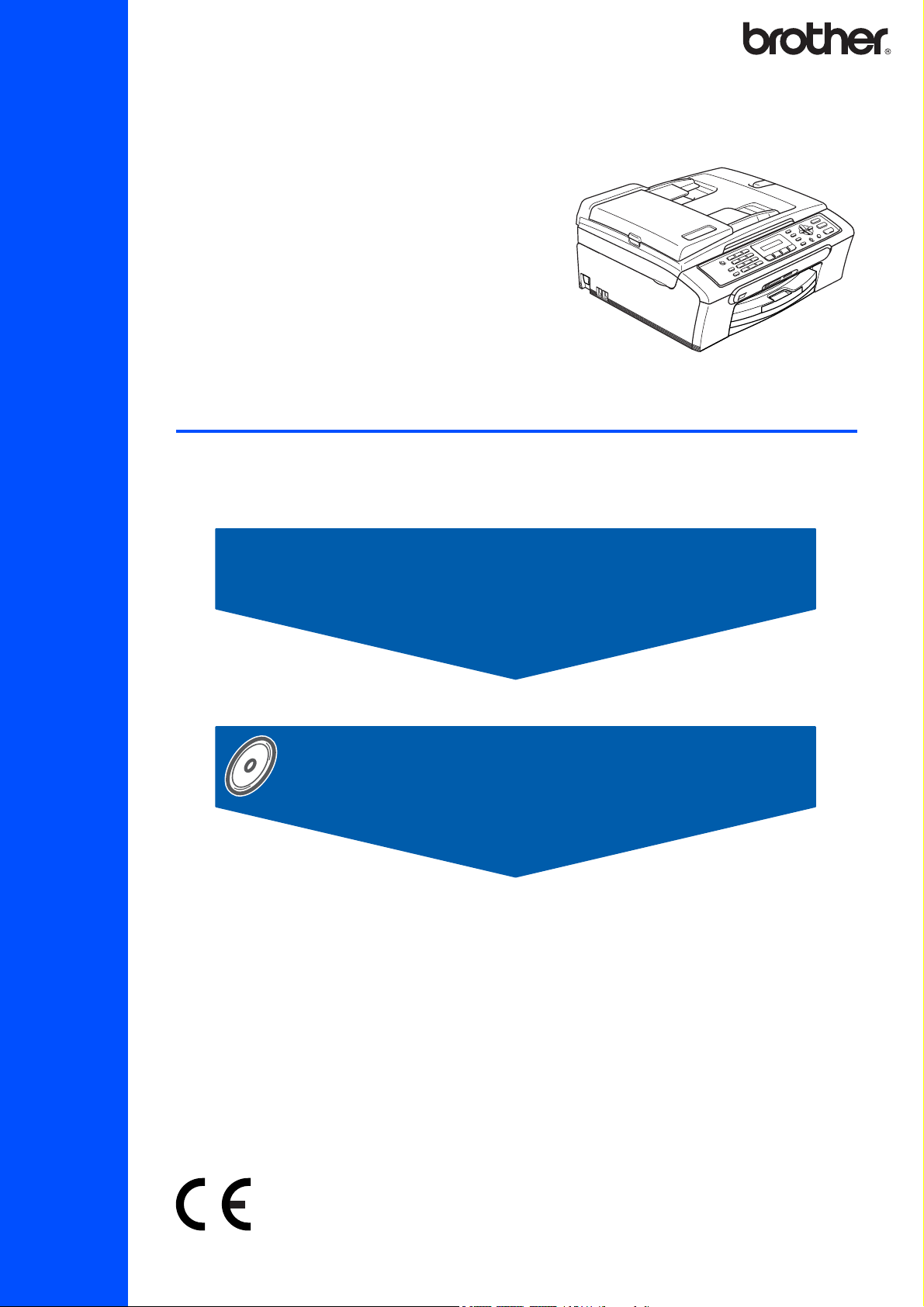
MFC-235C
MFC-260C
Pour utiliser l'appareil, vous devez configurer le matériel et installer le logiciel.
Lisez attentivement ce Guide d'installation rapide pour connaître la procédure de configuration et
d'installation.
Guide d’installation rapide
Étape 1
Installation de l’appareil
Étape 2
Installation des pilotes et logiciels
L’installation est terminée !
Conservez ce Guide d'installation rapide, le Guide de l'utilisateur et le CD-ROM fourni dans un
endroit pratique afin de pouvoir les consulter facilement et rapidement à tout moment.
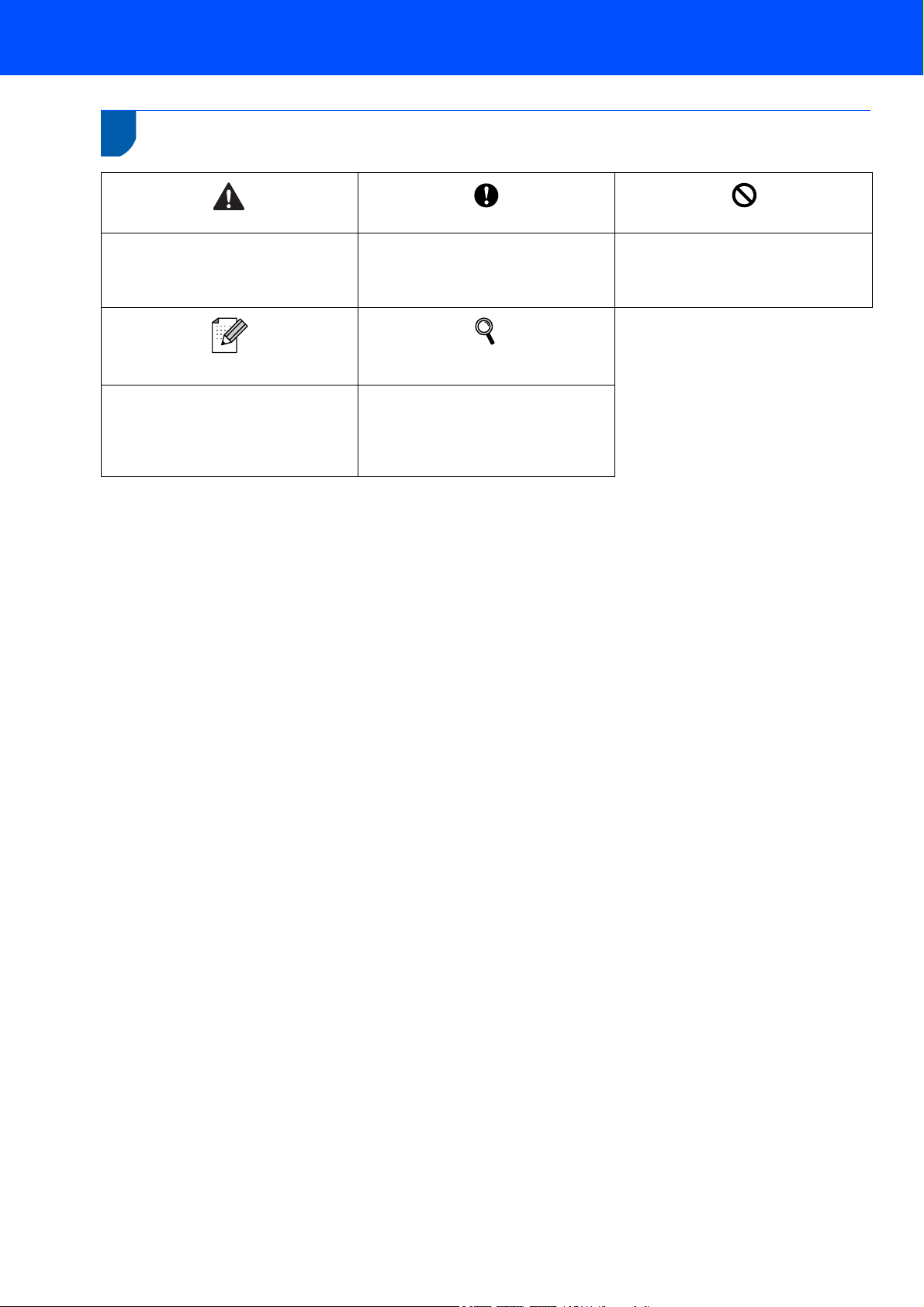
1
Symboles utilisés dans ce guide
Avertissement
Les avertissements ont pour but de
vous indiquer ce qu'il faut faire pour
éviter de vous blesser.
Remarque
Les remarques vous indiquent comment
réagir face à une situation qui se
présente ou vous donnent des conseils
sur la façon dont l'opération en cours se
déroule avec d'autres fonctions.
Attention
Les symboles Attention signalent les
procédures à suivre ou à éviter pour ne
pas endommager l'appareil ou d'autres
objets.
Guide de l'utilisateur ou Guide
utilisateur - Logiciel
Renvoie au Guide de l'utilisateur ou au
Guide utilisateur - Logiciel présent sur le
CD-ROM fourni.
Mauvaise configuration
Les icônes de mauvaise configuration
vous signalent les périphériques et les
opérations qui ne sont pas compatibles
avec l'appareil.
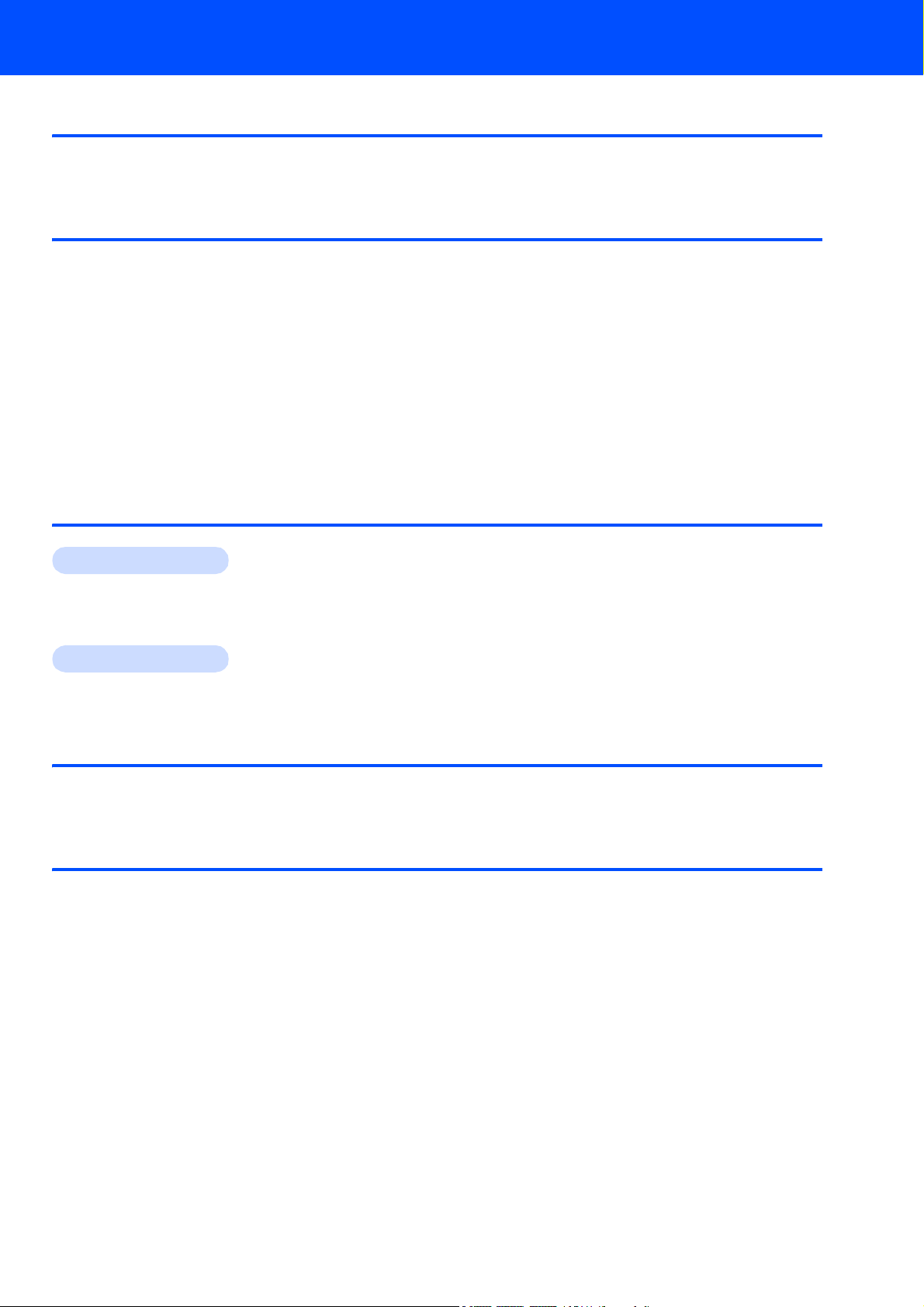
Table des matières
Pour commencer
Contenu de l’emballage ............................................................................................................................... 2
Panneau de commande ............................................................................................................................... 3
Étape 1 –
Dépose des protections ............................................................................................................................... 4
Chargement du papier ................................................................................................................................. 4
Raccordement du cordon d'alimentation et du cordon de ligne téléphonique.............................................. 6
Installation des cartouches d'encre.............................................................................................................. 7
Contrôle de la qualité de l'impression .......................................................................................................... 9
Réglage du contraste de l'écran LCD ........................................................................................................10
Réglage de la date et de l'heure ................................................................................................................ 11
Configuration de votre ID station................................................................................................................ 11
Réglage du mode de numérotation tonalité ou impulsion .......................................................................... 12
Configuration du type de ligne téléphonique.............................................................................................. 12
Choix d'un mode de réception ................................................................................................................... 13
Étape 2 –
Windows
Si vous utilisez une interface USB
(Pour Windows
Installation de FaceFilter Studio........................................................................................................... 19
Macintosh
Pour les utilisateurs de l'interface USB
(Pour Mac OS
Installation de l'appareil
Installation des pilotes et logiciels
®
®
2000 Professionnel/XP/XP Professionnel Edition x64/Windows Vista™) ..................... 16
®
®
X 10.2.4 ou plus récent).................................................................................................. 20
Installation de l'Aide de FaceFilter Studio
Instructions sur l'installation de l'Aide de FaceFilter Studio (Pour les utilisateurs de Windows®).............. 23
Installation de l'Aide de FaceFilter Studio ............................................................................................. 23
Consommables
Remplacement des consommables........................................................................................................... 24
Cartouche d'encre.................................................................................................................................24
1
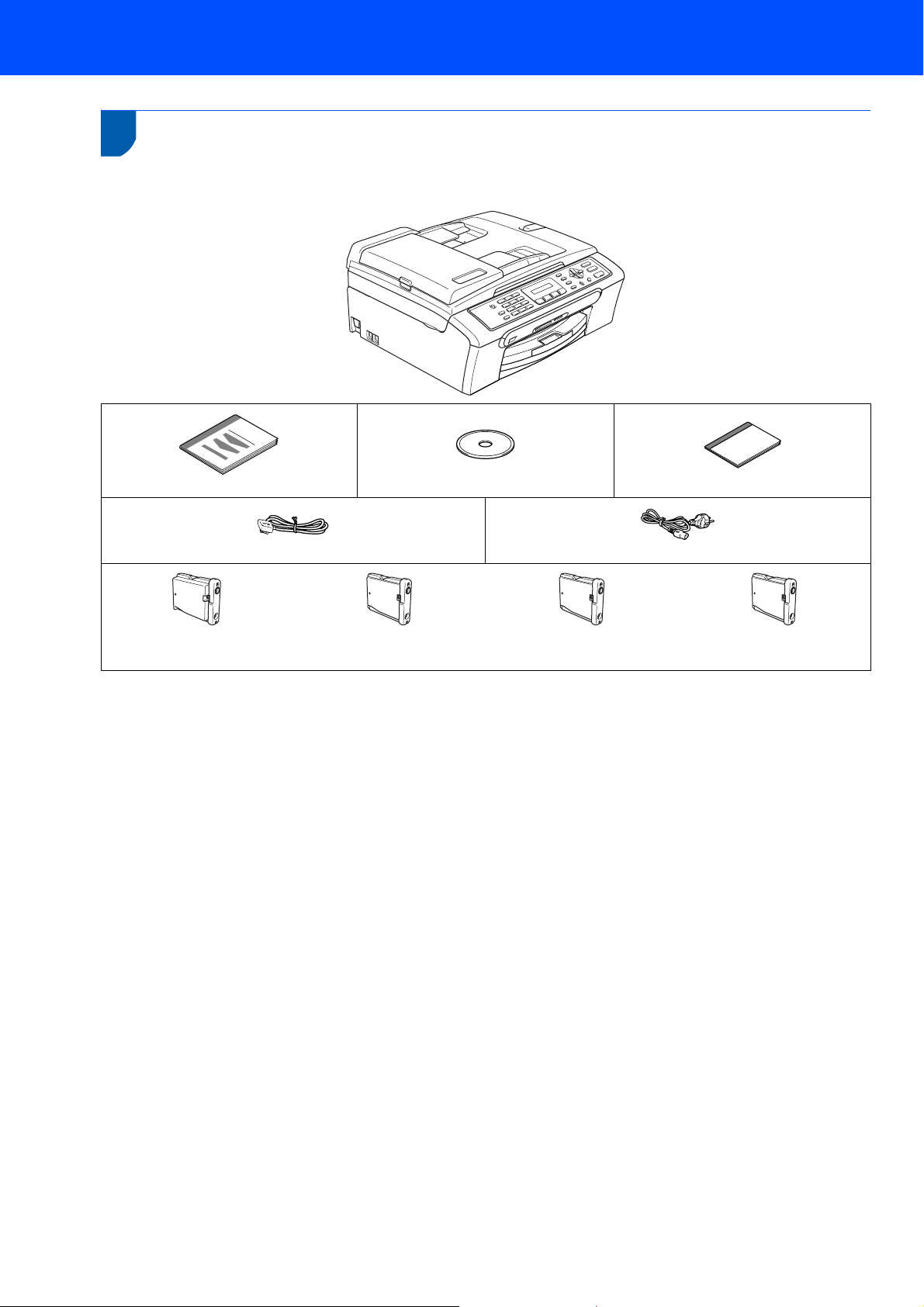
Pour commencer
1
1
Le contenu de l'emballage peut différer d'un pays à l'autre.
Conservez tous les matériaux d'emballage et l'emballage pour le cas où vous devriez transporter l'appareil.
Contenu de l’emballage
Guide d'installation rapide
Cordon de ligne téléphonique
Noir (LC970BK)
Jaune (LC970Y)
CD-ROM
Cordon d'alimentation
Cyan (LC970C)
Guide de l'utilisateur
Magenta (LC970M)
Cartouches d'encre
Le câble d'interface USB n'est pas un accessoire standard.
Veillez à ne pas utiliser de câble USB 2.0 de plus de 2 mètres de long.
Votre appareil est équipé d'une interface USB compatible avec les spécifications USB 2.0.
Ne raccordez PAS le câble d'interface pour l'instant.
Le raccordement de ce câble se fera pendant le processus d'installation du logiciel.
2
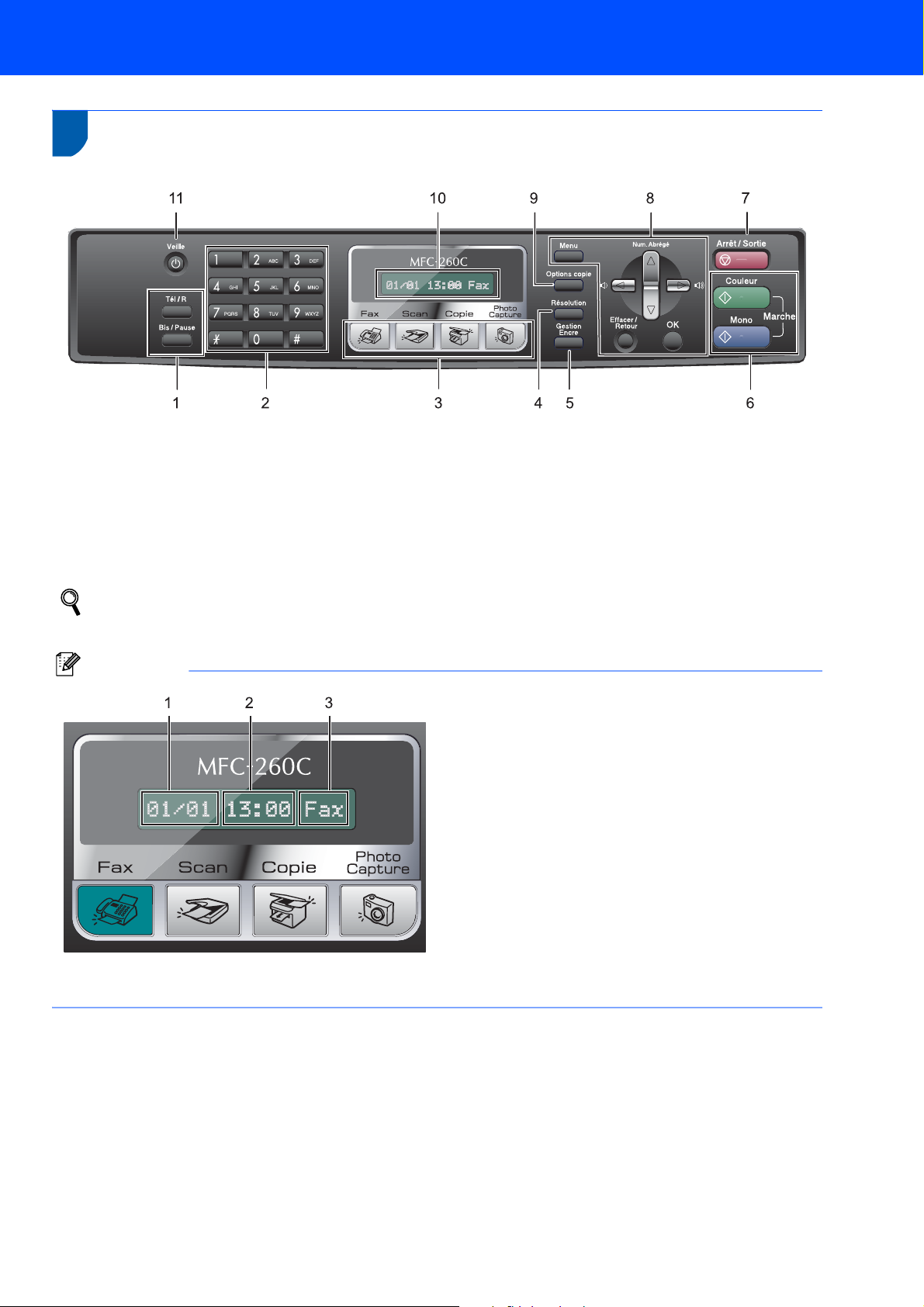
Pour commencer
2
Panneau de commande
1 Touches fax et téléphone
2 Pavé numérique
3 Touches de mode
4 Touche Résolution fax
5 Touche Gestion Encre
6 Touches Marche
01/01 13:00 Fax
7 Touche Arrêt/Sortie
8 Touches Menu
9 Touche Options copie
10 Écran à cristaux liquides (LCD)
11 Touche Veille
Pour plus de détails sur le panneau de commande, consultez la section Vue d'ensemble du panneau de
commande au chapitre 1 du Guide de l'utilisateur.
Remarque
01/01 13:00 Fax
1Date
2Heure
3 Mode de réception
Lorsque l'appareil n'est pas utilisé, il affiche les valeurs par défaut illustrées ci-dessus, à savoir la date, l'heure
et le mode de réception.
Dans ce Guide d'installation rapide, les illustrations correspondent à celles de l'appareil MFC-260C.
3
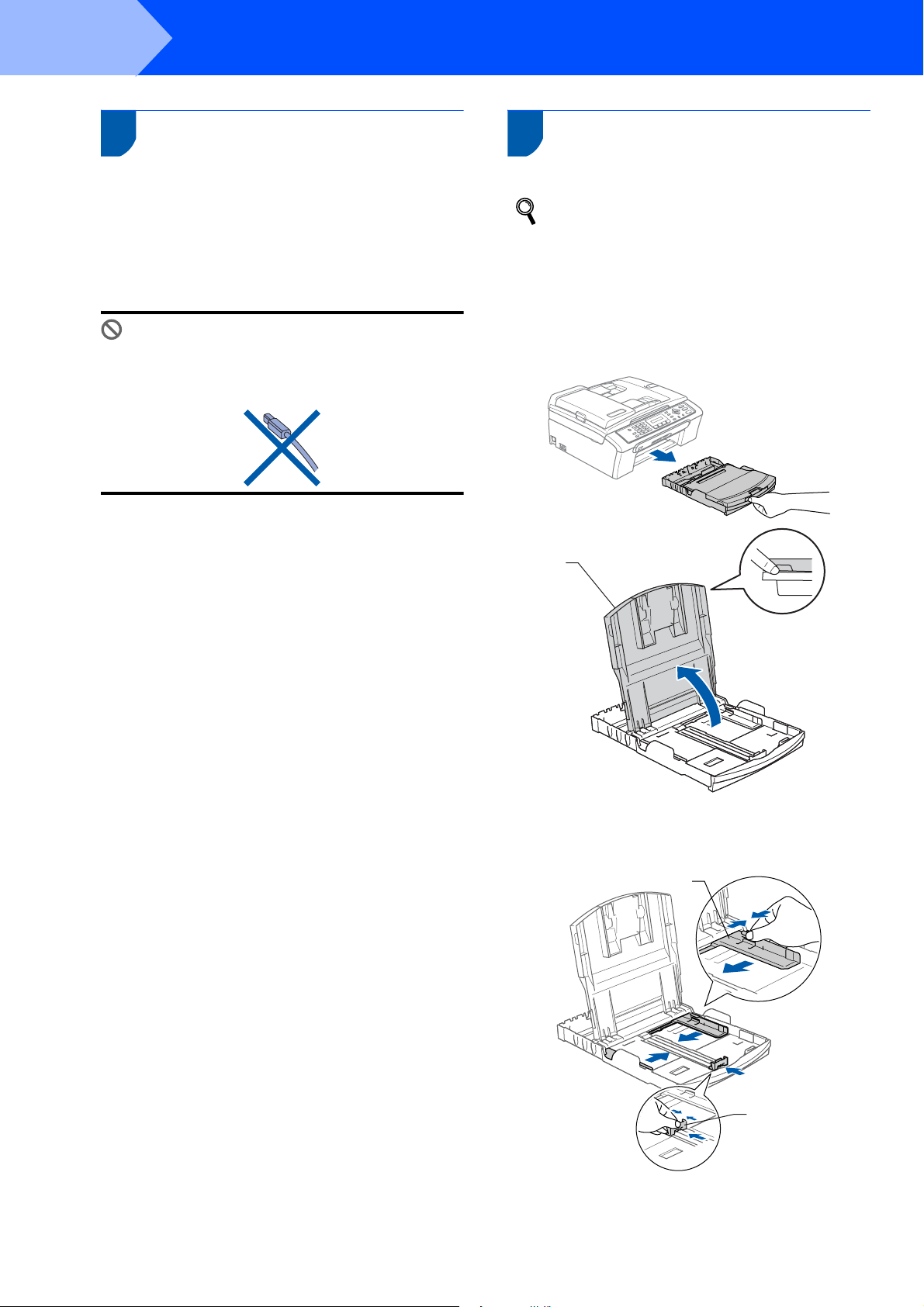
Étape 1
1
1 Dépose des protections
Installation de l'appareil
2 Chargement du papier
1 Retirez la bande et le film de protection de la
vitre du scanner.
2 Retirez du bac à papier la pochette en
plastique alvéolaire contenant les cartouches
d'encre.
Mauvaise configuration
NE raccordez PAS le câble USB. Le
raccordement du câble USB s'effectue
pendant le processus d'installation du logiciel.
Vous pouvez charger jusqu'à 100 feuilles de
papier de 80 g/m
2
.
Pour plus de détails, consultez la section
Papier et autres supports acceptables au
chapitre 2 du Guide de l'utilisateur.
1 Retirez complètement le bac à papier de
l'appareil et enlevez le couvercle du bac de
sortie (1).
1
2 Appuyez sur les guide-papier latéraux (1) et
sur le guide-papier longitudinal (2) et faites-les
glisser pour les régler au format du papier.
4
1
2
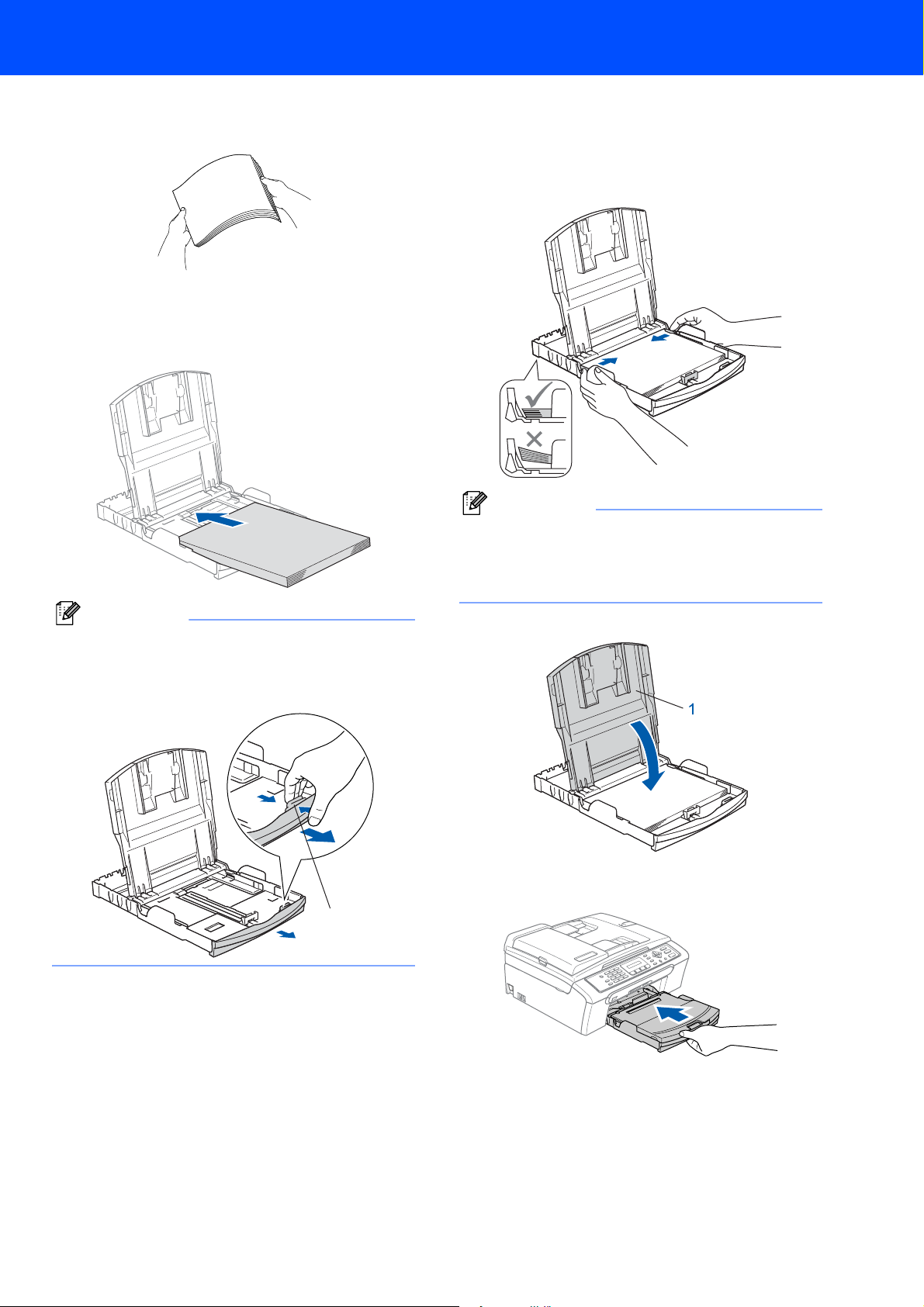
Installation de l'appareil
3 Ventilez bien les feuilles pour éviter les
bourrages et les mauvaises alimentations.
4 Placez le papier dans le bac à papier sans
forcer, face imprimée vers le bas et haut de la
page en premier.
Le papier doit être bien à plat dans le bac.
Remarque
Pour le papier de format Legal, appuyez et
maintenez enfoncé le bouton de libération du
dispositif de guidage universel (1) en faisant
glisser la partie avant du bac à papier.
5 Ajustez délicatement les guide-papier latéraux
avec les deux mains en fonction du format du
papier.
Les guide-papier doivent être en contact avec
les bords du papier.
Remarque
Prenez soin de ne pas pousser le papier trop
profondément car il pourrait se soulever à l'arrière
du bac et entraîner des problèmes d'alimentation
du papier.
6 Refermez le couvercle du bac de sortie (1).
7 Replacez délicatement le bac à papier dans
l'appareil.
1
5
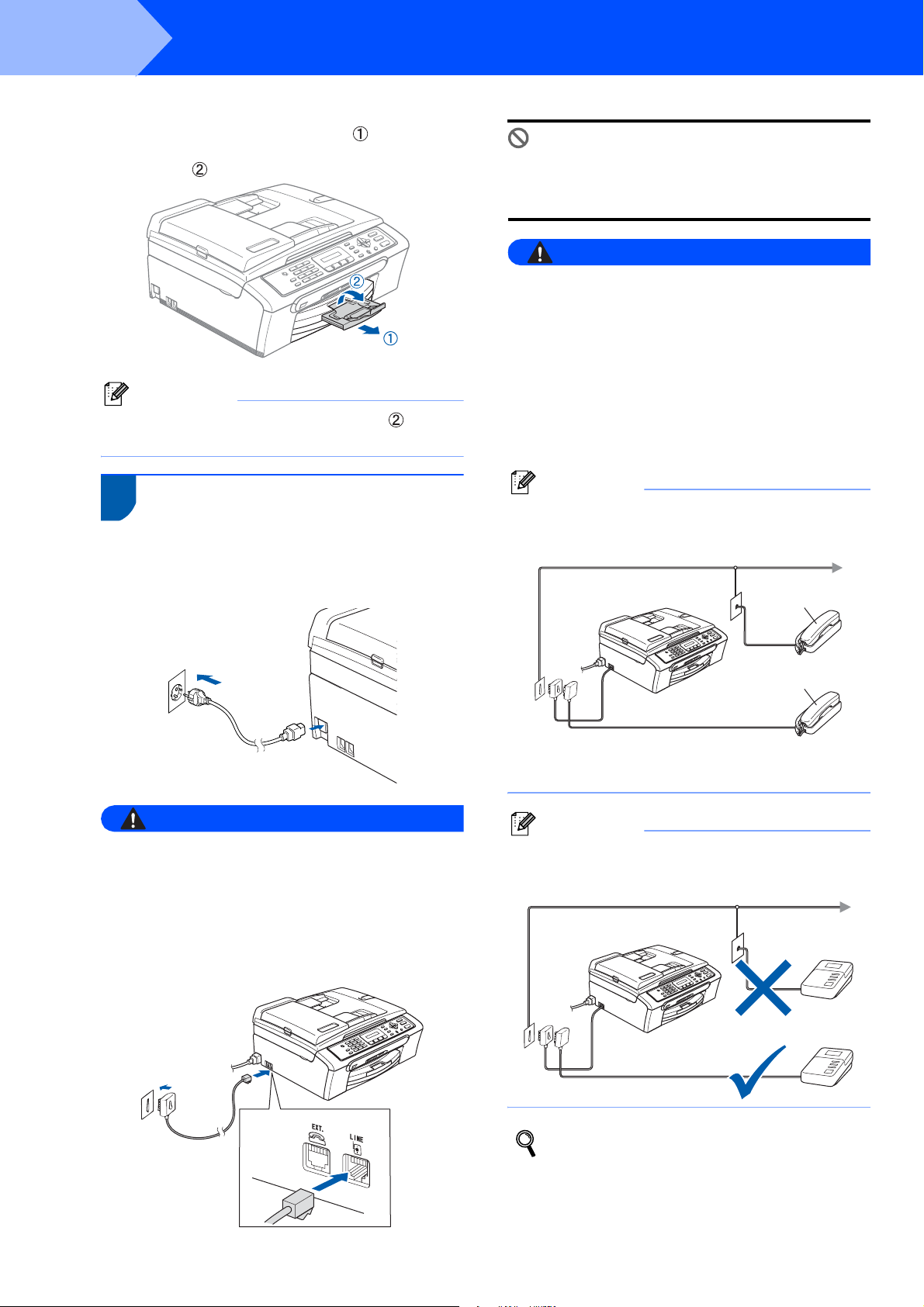
Étape 1
8 Tout en retenant le bac à papier, tirez le
Remarque
N'utilisez pas le volet du support papier avec du
papier au format Legal.
Installation de l'appareil
support papier vers l'extérieur jusqu'à son
encliquetage, puis dépliez le volet du support
papier .
Mauvaise configuration
NE raccordez PAS le câble USB. Le
raccordement du câble USB s'effectue
pendant le processus d'installation du logiciel.
Avertissement
L'appareil étant mis à la terre par le biais de la
prise électrique, vous pouvez vous protéger des
risques électriques susceptibles d'être véhiculés
par le réseau téléphonique en maintenant en
permanence le cordon d'alimentation branché sur
l'appareil lorsque vous raccordez ce dernier à une
ligne téléphonique. De même, vous pouvez vous
protéger lorsque vous déplacez l'appareil en
débranchant d'abord le cordon de ligne
téléphonique, puis le cordon d'alimentation.
3 Raccordement du cordon
d'alimentation et du cordon
de ligne téléphonique
1 Raccordez le cordon d'alimentation.
Avertissement
L'appareil doit être équipé d'une prise raccordée à
la terre.
2 Raccordez le cordon de ligne téléphonique.
Branchez une extrémité du cordon de ligne
téléphonique dans la prise de l'appareil
marquée LINE et l'autre extrémité dans une
prise téléphonique murale.
Remarque
Si vous partagez une ligne téléphonique avec un
téléphone externe, effectuez le raccordement
comme représenté ci-dessous.
1
2
1 Poste téléphonique
2 Téléphone externe
Remarque
Si vous partagez une ligne téléphonique avec un
répondeur de téléphone externe, effectuez le
raccordement comme représenté ci-dessous.
Réglez le mode de réception sur
'Tel/Rep.Ext' si vous avez un répondeur
externe. Pour plus de détails, consultez la
section Branchement d'un RÉP externe
(répondeur automatique) au chapitre 7 du
Guide de l'utilisateur.
6
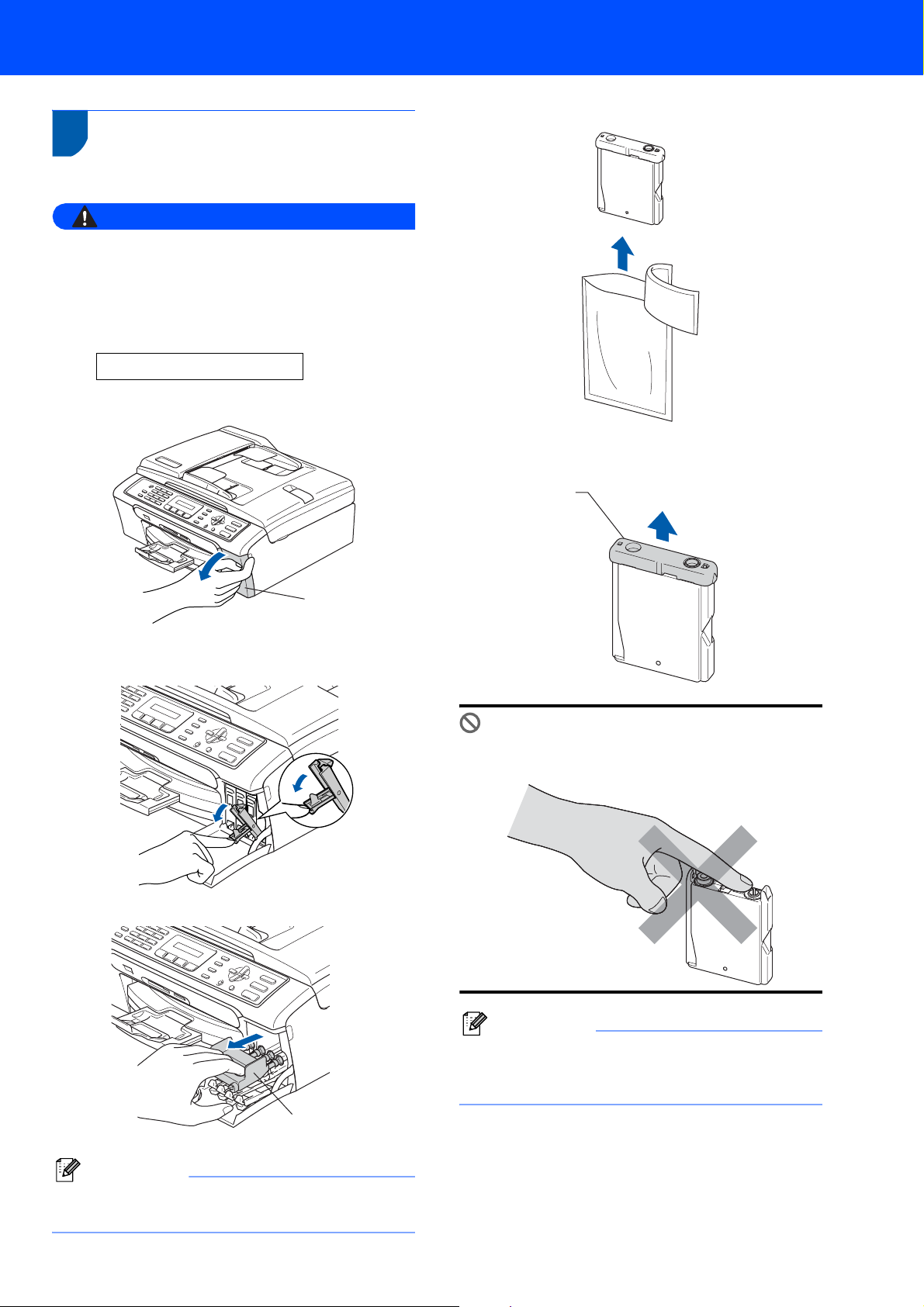
4 Installation des cartouches
d'encre
Avertissement
En cas de projection d'encre dans les yeux, lavezles immédiatement avec de l'eau et, en cas
d'irritation, consultez un médecin.
1 Vérifiez que l'appareil est sous tension.
L'écran LCD affiche :
Pas de cartouche
2 Soulevez le capot de la cartouche d'encre (1).
Installation de l'appareil
4 Enlevez la cartouche d'encre.
5 Enlevez avec précaution le capuchon de
protection jaune (1).
1
1
3 Abaissez tous les leviers de déverrouillage et
retirez l'élément de protection jaune (1).
1
Mauvaise configuration
NE touchez PAS la zone indiquée sur
l'illustration ci-dessous.
Remarque
Si le capuchon de protection jaune s'enlève
lorsque vous ouvrez l'emballage, la cartouche ne
sera pas endommagée.
Remarque
Ne jetez pas l'élément de protection jaune. Vous
en aurez besoin pour transporter l'appareil.
7

Étape 1
Installation de l'appareil
6 Introduisez chaque cartouche d'encre dans le
sens de la flèche indiquée sur l'étiquette.
Vérifiez que la couleur du levier de
déverrouillage (1) correspond à la couleur (2)
de la cartouche, comme indiqué sur le schéma
ci-dessous.
2
1
Lors de la première installation des cartouches
d'encre, l'appareil prépare et nettoie le circuit
d'encre. Ce processus initial dure plus
longtemps qu'un cycle de nettoyage normal,
mais n'a lieu qu'une fois.
L'écran LCD affiche :
Initialisation
q
Approx 4 Minutes
Nettoyage
q
Attendre SVP
brother
M
7 Relevez chaque levier de déverrouillage et
poussez-le délicatement jusqu'au déclic, puis
fermez le capot de la cartouche d'encre.
Remarque
Si l'écran LCD affiche Installer Noir,
Installer Jaune, Installer Cyan ou
Instal. Magenta après l'installation des
cartouches d'encre, vérifiez leur mise en place.
8

Installation de l'appareil
Attention
• NE retirez PAS les cartouches d'encre si elles
n'ont pas besoin d'être remplacées, car la quantité
d'encre pourrait diminuer et l'appareil ne
connaîtrait pas la quantité d'encre restant dans la
cartouche.
• NE secouez PAS les cartouches d'encre. En cas
de taches d'encre sur la peau ou les vêtements,
lavez immédiatement au savon ou au détergent.
• N'insérez PAS et NE retirez PAS trop
fréquemment les cartouches, car cela pourrait
entraîner des fuites d'encre.
• Si vous mélangez les couleurs en installant une
cartouche d'encre dans le mauvais emplacement,
nettoyez plusieurs fois la tête d'impression après
avoir remédié à l'installation de la cartouche
(consultez la section Nettoyage de la tête
d'impression dans l'annexe B du Guide de
l'utilisateur).
• Une fois que vous avez ouvert une cartouche
d'encre, installez-la dans l'appareil et utilisez-la
dans les six mois. Utilisez une cartouche d'encre
non ouverte avant la date d'expiration qui figure
sur l'emballage de la cartouche.
• NE démontez PAS ou NE modifiez PAS la
cartouche d'encre, car l'encre risque de s'en
échapper.
• Les appareils multifonction de Brother sont
conçus pour fonctionner avec une encre dont les
spécifications sont particulières. En outre, ils
offrent un niveau optimal de performance lorsqu'ils
sont utilisés avec des cartouches d'encre de
marque Brother authentiques.
Brother ne peut pas garantir ces performances
optimales si de l'encre ou des cartouches d'encre
de spécifications différentes sont utilisées. Par
conséquent, Brother déconseille l'utilisation de
cartouches autres que les cartouches de marque
Brother authentiques avec cet appareil, ainsi que
le remplissage de cartouches vides avec de
l'encre provenant d'autres sources. Si la tête
d'impression ou d'autres pièces de cet appareil
sont endommagées par suite de l'utilisation de
produits incompatibles avec celui-ci, les
réparations nécessaires risquent de ne pas être
couvertes par la garantie.
5 Contrôle de la qualité de
l'impression
1 Une fois le cycle de nettoyage terminé, l'écran
LCD indique :
Placer papier &
q
Appuyer Marche
2 Assurez-vous que du papier de format A4,
Letter ou Legal est chargé dans le bac à papier.
Appuyez sur Marche Couleur.
L'appareil commence à imprimer la page de
contrôle de la qualité de l'impression
(uniquement lors de l'installation de la
cartouche d'encre initiale).
3 Vérifiez la qualité des quatre blocs couleur sur
la page.
(noir/jaune/cyan/magenta).
Mauvaise configuration
Évitez de toucher la surface imprimée du
papier immédiatement après l'impression, car
il se peut que la surface ne soit pas tout à fait
sèche et salisse vos doigts.
9

Étape 1
4 L'écran LCD affiche :
Installation de l'appareil
Qualité ok?
1.Oui 2.Non
Si toutes les lignes sont nettes et visibles,
appuyez sur 1 (Oui) sur le pavé numérique
pour terminer le contrôle de qualité.
Si vous remarquez qu'il manque de courtes
lignes, appuyez sur 2 (Non) sur le pavé
numérique et passez à l'étape 5.
q
6 Réglage du contraste de
Vous pouvez régler le contraste de l'écran LCD pour
obtenir un affichage plus net et plus lumineux. Si vous
avez du mal à voir l'écran LCD de votre position, nous
vous recommandons de modifier le réglage de
contraste pour améliorer la lisibilité.
l'écran LCD
1 Appuyez sur Menu.
2 Appuyez sur 1.
Correct Incorrect
5 L'écran LCD affiche un message vous invitant
à indiquer si la qualité d'impression est correcte
pour le noir et la couleur. Appuyez sur 1 (Oui)
ou 2 (Non) sur le pavé numérique.
Noir OK?
1.Oui 2.Non
Couleur ok?
1.Oui 2.Non
Une fois que vous avez appuyé sur 1 (Oui) ou
2 (Non) pour le noir et la couleur, l'écran LCD
affiche :
Démar.nettoyage?
q
q
3 Appuyez sur 7.
4 Appuyez sur a ou b pour choisir Foncé ou
Clair.
Contraste:Foncé
Contraste:Clair
q
1.Oui 2.Non
6 Appuyez sur 1 (Oui) ; l'appareil commence le
nettoyage des couleurs.
7 Une fois le nettoyage terminé, appuyez sur
Marche Couleur. L'appareil imprime à
nouveau la page de contrôle de la qualité de
l'impression et retourne à l'étape 3.
10
5 Appuyez sur OK.
6 Appuyez sur Arrêt/Sortie.

Installation de l'appareil
7 Réglage de la date et de
L'appareil affiche la date et l'heure, et les imprime sur
chaque fax envoyé si vous configurez votre ID
station.
l'heure
1 Appuyez sur Menu.
2 Appuyez sur 0.
3 Appuyez sur 2.
4 Entrez les deux derniers chiffres de l'année sur
le pavé numérique, puis appuyez sur OK.
Année:2007
(Par exemple, entrez 0 7 pour 2007.)
5 Entrez les deux chiffres du mois sur le pavé
numérique, puis appuyez sur OK.
Mois:03
8 Configuration de votre ID
Vous devez mémoriser le nom et le numéro de fax qui
doivent être imprimés sur toutes les pages des fax
que vous envoyez.
station
1 Appuyez sur Menu.
2 Appuyez sur 0.
3 Appuyez sur 3.
4 Entrez votre numéro de fax (jusqu'à 20 chiffres)
sur le pavé numérique, puis appuyez sur OK.
Pour saisir un « + » pour un indicatif
international, appuyez sur l. Par exemple,
pour saisir l'indicatif de pays du Royaume-Uni
« +44 », appuyez sur l, 4, 4 et entrez le reste
de votre numéro.
Fax:+44XXXXXXXX
5 Entrez votre nom (jusqu'à 20 caractères) sur le
pavé numérique, puis appuyez sur OK.
Nom:_
(Par exemple, entrez 0 3 pour mars.)
6 Entrez les deux chiffres du jour sur le pavé
numérique, puis appuyez sur OK.
Jour:01
(Par exemple, entrez 0 1 pour le premier jour
du mois.)
7 Entrez l'heure au format 24 heures sur le pavé
numérique, puis appuyez sur OK.
Heure:15:25
(Par exemple, entrez 1 5, 2 5 pour 15:25.)
8 Appuyez sur Arrêt/Sortie.
Pour confirmer la date et l'heure actuelles,
imprimez le rapport des réglages utilisateur
(voir Impression de rapports au chapitre 9 du
Guide de l'utilisateur).
Remarque
• Pour entrer votre nom, référez-vous au tableau
suivant.
• Si vous devez entrer un caractère situé sur la
même touche que le dernier caractère saisi,
appuyez sur pour déplacer le curseur vers la
droite.
• Si vous avez entré une lettre incorrecte et que
vous souhaitez la modifier, appuyez sur ou
pour déplacer le curseur sur le caractère
incorrect, puis appuyez sur Effacer/Retour.
Appuyez
sur la
touche
2 ABC2
3 DEF 3
4 GH I 4
5 JKL5
6 MNO 6
7 PQRS
8 TUV8
9 WXY Z
1 fois 2 fois 3 fois 4 fois
6 Appuyez sur Arrêt/Sortie.
Remarque
Si vous commettez une erreur et que vous
souhaitez recommencer, appuyez sur
Arrêt/Sortie et revenez à l'étape 1.
Pour plus de détails, consultez la section
Saisie de texte à l'annexe C du Guide de
l'utilisateur.
11

Étape 1
Installation de l'appareil
9 Réglage du mode de
numérotation tonalité ou
impulsion
L'appareil est configuré pour une numérotation au
clavier (tonalité). Si vous disposez d'un cadran de
numérotation (impulsion), vous devez changez le
mode de numérotation.
1 Appuyez sur Menu.
2 Appuyez sur 0.
3 Appuyez sur 4.
4 Appuyez sur a ou b pour choisir Impuls. (ou
Tonal.).
Appuyez sur OK.
5 Appuyez sur Arrêt/Sortie.
10 Configuration du type de
Si vous branchez l'appareil sur une ligne RNIS ou
dotée d'un autocommutateur privé pour envoyer ou
recevoir des fax, vous devez changer le type de ligne
téléphonique en conséquence, en procédant comme
suit.
ligne téléphonique
1 Appuyez sur Menu.
2 Appuyez sur 0.
3 Appuyez sur 6.
4 Appuyez sur a ou b pour choisir PBX, ISDN (ou
Normal).
Appuyez sur OK.
5 Appuyez sur Arrêt/Sortie.
Autocommutateur privé et transfert
Au départ, l'appareil est paramétré sur Normal, ce qui
permet de le brancher sur une ligne RTPC (réseau
téléphonique public commuté) standard. De
nombreux bureaux, cependant, utilisent un central
téléphonique ou un autocommutateur privé. Vous
pouvez relier votre appareil à la plupart des types
d'autocommutateur privé. La fonction de rappel de
l'appareil ne prend en charge que le rappel de type
pause minutée. Le rappel de type pause minutée
fonctionnera avec la plupart des autocommutateurs
privés, vous permettant ainsi d'accéder à une ligne
extérieure ou d'envoyer des appels vers un autre
poste. La fonction est activée par pression sur la
touche Tél/R.
12

Installation de l'appareil
11 Choix d'un mode de
Quatre modes de réception sont disponibles : Fax,
Fax/Tél, Manuel et Tel/Rep.Ext.
réception
Voulez-vous utiliser les fonctions de téléphone de votre
appareil (si disponibles) ou le répondeur d'un téléphone
externe ou supplémentaire partageant la même ligne
que l'appareil?
Oui
Utilisez-vous la fonction message
é
vocal d'un r
élé
phone externe?
t
Voulez-vous que l'appareil
réponde automatiquement aux
appels de fax et téléphoniques?
pondeur d'un
Non
Fax
Votre machine répond
automatiquement à tous
les appels comme s'il
Oui
Non
Oui
s'agissait de fax.
Fax/Tél
Votre machine contrôle
la ligne et répond
automatiquement à tous
les appels. Si l'appel
n'est pas un fax, le
téléphone émet une
sonnerie pour vous
demander de prendre
l'appel.
Manuel
Vous contrôlez la ligne
téléphonique et vous
devez répondre
vous-même à tous les
appels.
Tel/Rep.Ext
Votre répondeur
externe (REP) répond
automatiquement à tous
les appels. Les
messages vocaux sont
mémorisés sur le
répondeur externe. Les
fax sont imprimés.
Non
Maintenant, allez à
CD-ROM MFL-Pro Suite fourni à la page
suivante pour installer les pilotes.
1 Appuyez sur Menu.
2 Appuyez sur 0.
3 Appuyez sur 1.
4 Appuyez sur a ou sur b pour sélectionner le
mode.
Appuyez sur OK.
5 Appuyez sur Arrêt/Sortie.
Pour plus de détails, consultez la section
Utilisation des modes de réception au
chapitre 6 du Guide de l'utilisateur.
13
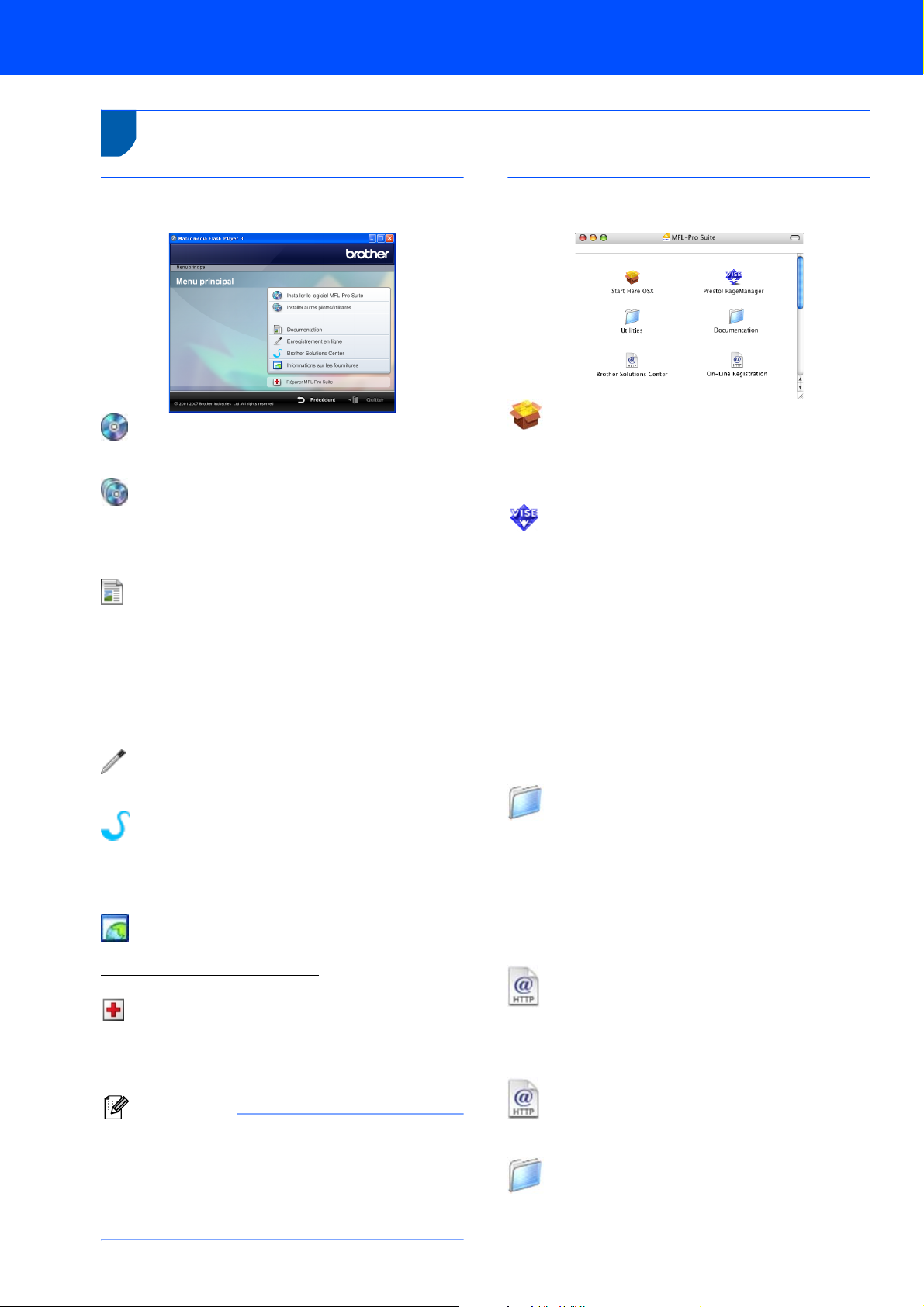
CD-ROM MFL-Pro Suite fourni
1
1
CD-ROM MFL-Pro Suite fourni
Windows
®
Installer le logiciel MFL-Pro Suite
Vous pouvez installer le logiciel MFL-Pro Suite et les
pilotes multifonctions.
Installer autres pilotes/utilitaires
Vous pouvez installer d'autres utilitaires du logiciel
MFL-Pro Suite, installer sans ScanSoft™
PaperPort™ 11SE avec OCR de NUANCE™ ou
installer FaceFilter Studio.
Documentation
Consultez le Guide utilisateur - Logiciel au format
HTML. Vous pouvez également consulter les
manuels au format PDF en accédant au site web du
Brother Solutions Center. Le Guide utilisateur Logiciel comprend les instructions d'utilisation des
fonctions disponibles lors du raccordement à un
ordinateur (par exemple, Impression et
Numérisation).
Enregistrement en ligne
Enregistrez votre appareil depuis la page
d'enregistrement des produits Brother.
Brother Solutions Center
Accédez au Centre de solutions pour prendre
connaissance des FAQ, des Guides de l'utilisateur,
des mises à jour de pilotes et des conseils d'utilisation
de votre appareil (accès Internet requis).
Informations sur les fournitures
Visitez notre site web à l'adresse
http://www.brother.com/original/
pour vous procurer
des fournitures Brother d'origine/authentiques.
Réparer MFL-Pro Suite
Si une erreur s'est produite lors de l'installation du
logiciel MFL-Pro Suite, utilisez cette sélection pour
réparer et réinstaller automatiquement MFL-Pro
Suite.
Remarque
MFL-Pro Suite comprend le pilote d'imprimante, le
pilote de scanner, Brother ControlCenter3 et
ScanSoft™ PaperPort™ 11SE.
ScanSoft™ PaperPort™ 11SE est une application
de gestion de documents permettant de numériser
et visualiser des documents.
14
Macintosh
®
Start Here OSX
Vous pouvez installer le logiciel MLF-Pro Suite, qui
comprend les pilotes d'imprimante et de scanner,
ainsi que Brother ControlCenter2 pour Mac OS
®
X
10.2.4 ou plus récent.
Presto! PageManager
Vous pouvez également installer Presto!
PageManager
®
pour ajouter à Brother
®
ControlCenter2 la capacité d'OCR et ainsi numériser,
partager et organiser facilement vos photos et vos
documents.
Les utilisateurs de Mac OS
®
X 10.3.9 ou plus récent
peuvent installer directement le logiciel à partir du
CD-ROM fourni en suivant les étapes indiquées dans
Installation des pilotes et logiciels.
Les utilisateurs de Mac OS
®
X 10.2.4 à 10.3.8 doivent
télécharger le logiciel depuis le site web du Brother
Solutions Center. Pour le télécharger, suivez les
étapes indiquées dans Installation des pilotes et
logiciels.
Documentation
Consultez le Guide utilisateur - Logiciel au format
HTML. Vous pouvez également consulter les
manuels au format PDF en accédant au site web du
Brother Solutions Center. Le Guide utilisateur Logiciel comprend les instructions d'utilisation des
fonctions disponibles lors du raccordement à un
ordinateur (par exemple, Impression et
Numérisation).
Brother Solutions Center
Accédez au Centre de solutions pour prendre
connaissance des FAQ, des Guides de l'utilisateur,
des mises à jour de pilotes et des conseils d'utilisation
de votre appareil (accès Internet requis).
On-Line Registration
Enregistrez votre appareil depuis la page
d'enregistrement des produits Brother.
Utilities
Vous pouvez trouver les utilitaires supplémentaires
suivants dans ce dossier.
Presto!
®
PageManager® Uninstaller
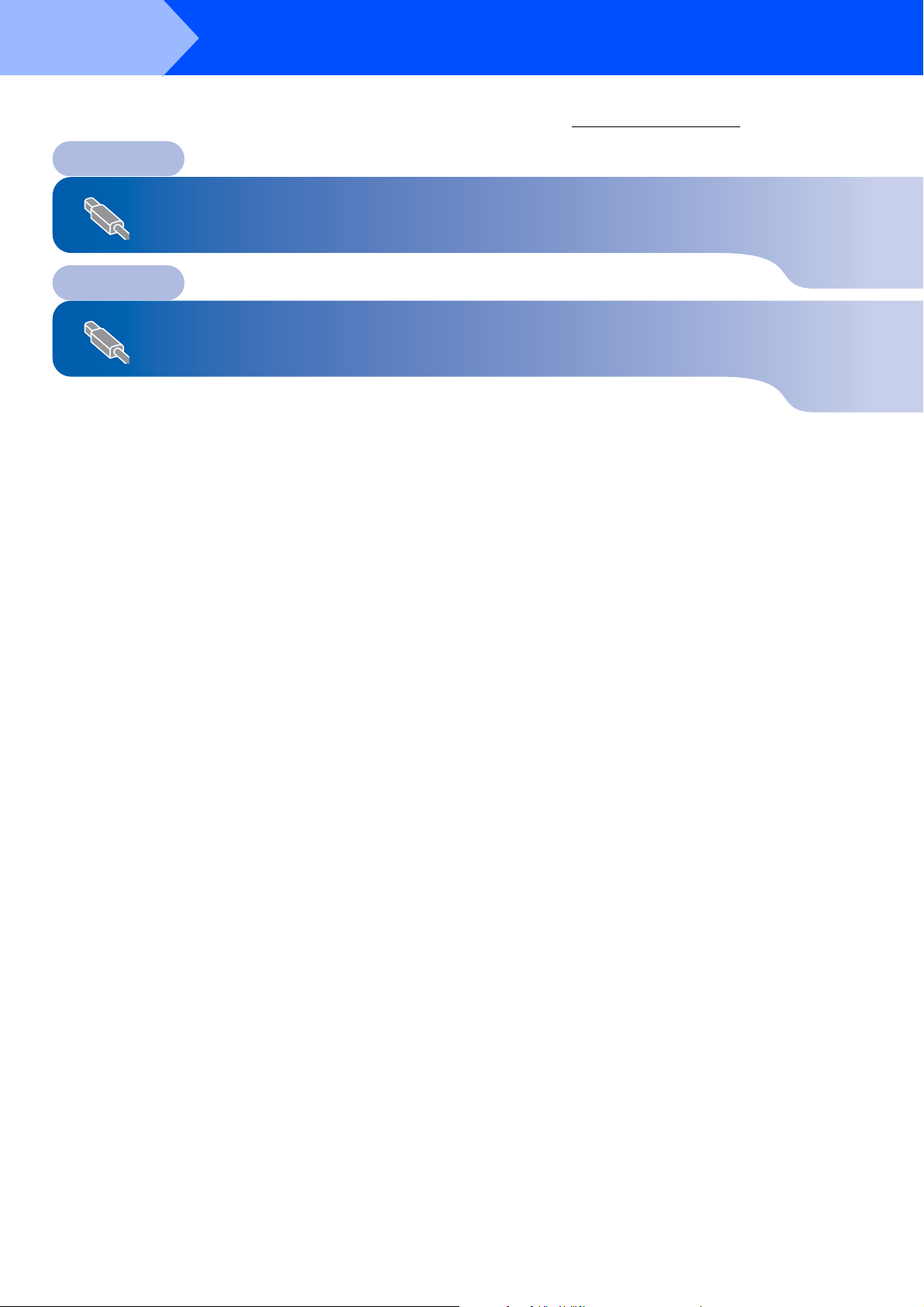
Étape 2
Suivez les instructions de cette page pour votre système d’exploitation et votre d’interface.
Pour obtenir les pilotes et documents les plus récents ou trouver la meilleure solution à un problème ou à une question, accédez
directement au Brother Solutions Center depuis le pilote, ou connectez-vous au site http://solutions.brother.com
Installation des pilotes et logiciels
.
Windows
Si vous utilisez une interface USB
(Pour Windows
XP Professionnel Edition x64/Windows Vista™)......................................................... 16
Macintosh
Pour les utilisateurs de l'interface USB
(Pour Mac OS
®
®
2000 Professionnel/XP/
®
®
X 10.2.4 ou plus récent)....................................................................... 20
Les écrans Windows® de ce Guide d’installation rapide proviennent de Windows® XP.
Les écrans Mac OS
Les écrans qui s'affichent sur votre ordinateur dépendent du système d'exploitation utilisé.
®
X de ce Guide d’installation rapide proviennent de Mac OS® X 10.4.
15
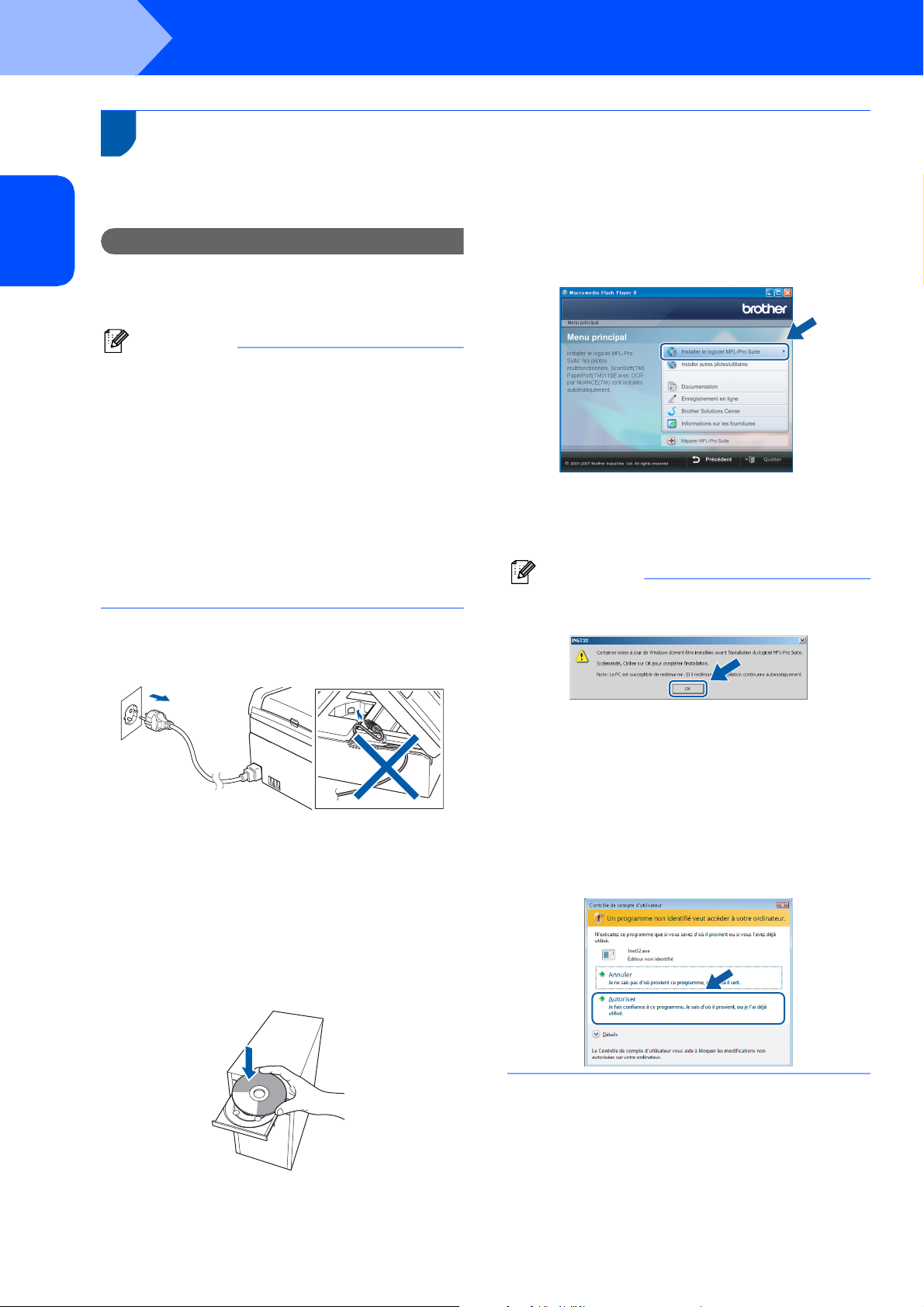
Étape 2
1
1
®
Installation des pilotes et logiciels
Si vous utilisez une interface USB
(Pour Windows
XP Professionnel Edition x64/Windows Vista™)
®
2000 Professionnel/XP/
Windows
®
USB
Windows
Important
Assurez-vous que vous avez terminé les
instructions de l'étape 1 Installation de
l'appareil de la page 4 à 13.
4 Le menu principal du CD-ROM s'affiche.
Cliquez sur
Installer le logiciel MFL-Pro Suite.
Remarque
• Le CD-ROM fourni inclut ScanSoft™ PaperPort™
11SE. Ce logiciel prend en charge Windows
2000 (SP4 ou plus récent), XP (SP2 ou plus
récent), XP Professionnel Edition x64 et Windows
Vista™ uniquement. Veuillez télécharger le
dernier Service Pack de Windows
d'installer MFL-Pro Suite.
• Veuillez fermer toutes les applications en cours
d'utilisation avant d'installer MFL-Pro Suite.
• Assurez-vous qu'aucune carte mémoire ni lecteur
USB de mémoire Flash n'est inséré dans les
lecteurs ou l'interface directe USB à l'avant de
l'appareil.
®
avant
1 Débranchez l'appareil de la prise de courant et
de votre ordinateur, si vous avez déjà relié ce
dernier à un câble d'interface.
®
Si cette fenêtre ne s'affiche pas, utilisez
l'Explorateur Windows
programme start.exe à partir du dossier racine
du CD-ROM Brother.
®
pour exécuter le
Remarque
• Lorsque cet écran s'affiche, cliquez sur OK et
redémarrez l'ordinateur.
2 Mettez l'ordinateur sous tension.
Vous devez être connecté avec des droits
d'administrateur.
3 Insérez le CD-ROM fourni dans le lecteur
correspondant. Si l'écran des noms de modèle
s'affiche, sélectionnez votre appareil. Si l'écran
des langues s'affiche, sélectionnez votre
langue.
• Si l'installation ne se poursuit pas
automatiquement, ouvrez à nouveau le menu
principal en éjectant puis en réinsérant le
CD-ROM, ou double-cliquez sur le programme
start.exe dans le dossier racine et continuez à
partir de l'étape 4 pour installer MFL-Pro Suite.
• Pour Windows Vista™, cliquez sur Autoriser
lorsque la fenêtre Contrôle de compte d'utilisateur
s'affiche.
16
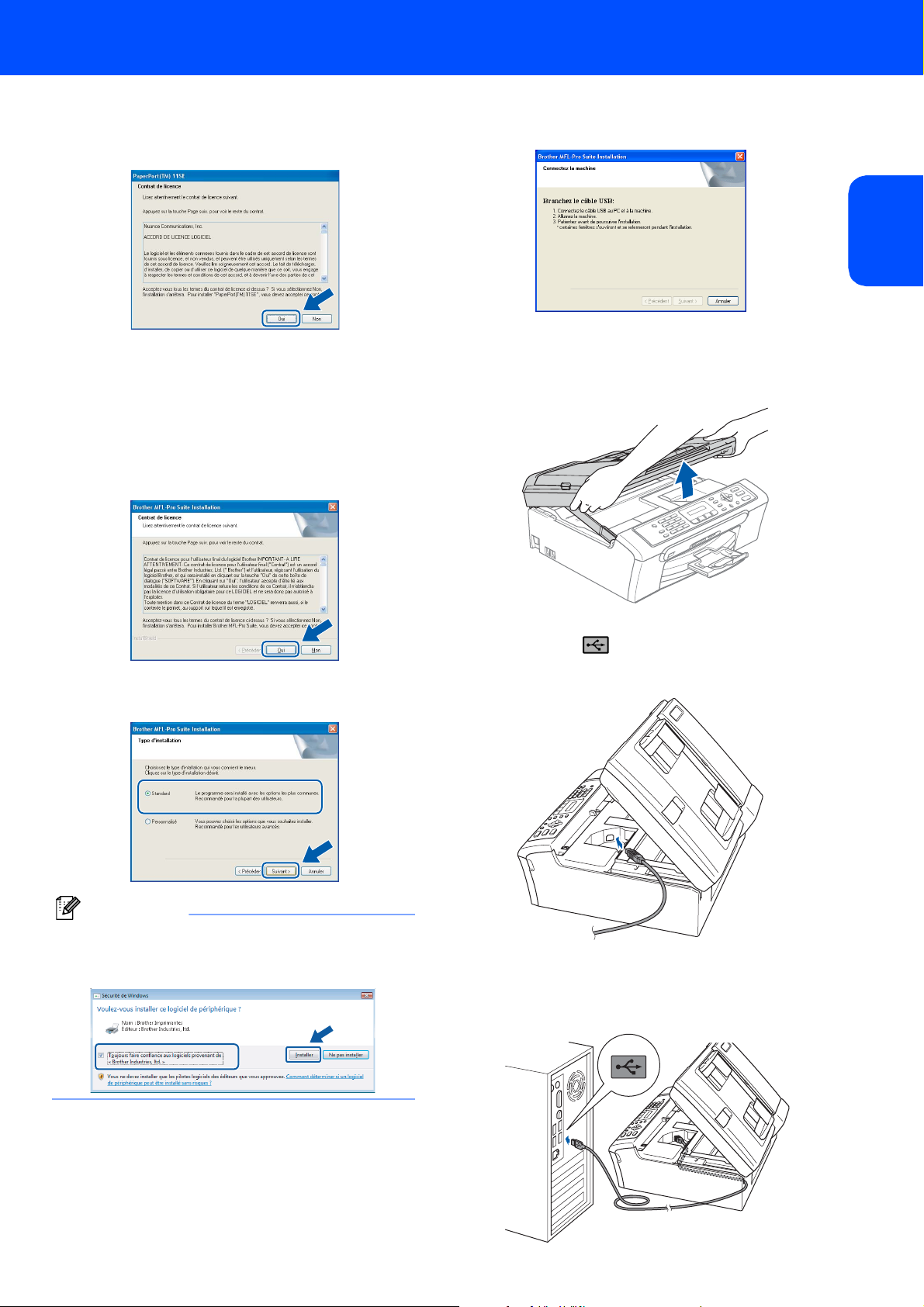
Installation des pilotes et logiciels
Windows
®
5 Après avoir lu et accepté le contrat de licence
ScanSoft™ PaperPort™ 11SE, cliquez sur
Oui.
6 L'installation de ScanSoft™ PaperPort™ 11SE
démarre automatiquement et se poursuit par
l'installation de MFL-Pro Suite.
7 Lorsque la fenêtre Contrat de licence du
logiciel Brother MFL-Pro Suite s'affiche,
cliquez sur Oui si vous acceptez le contrat de
licence du logiciel.
9 Quand cet écran s'affiche, passez à l'étape
suivante.
10 Des deux mains, utilisez les pattes en plastique
des deux côtés de l'appareil pour soulever le
capot du scanner jusqu'à ce qu'il soit bloqué en
position ouverte.
®
USB
Windows
8 Sélectionnez Standard, puis cliquez sur
Suivant. L'installation continue.
Remarque
Pour Windows Vista™, lorsque cet écran
apparaît, cochez l'option et cliquez sur Installer
pour terminer correctement l'installation.
11 Reliez le câble USB à la prise USB repérée par
le symbole . La prise USB se trouve à
l'intérieur de l'appareil, comme indiqué cidessous.
12 Guidez soigneusement le câble USB dans la
rainure comme indiqué ci-dessous, en suivant
celle-ci autour et vers l'arrière de l'appareil.
Connectez ensuite le câble à l'ordinateur.
17
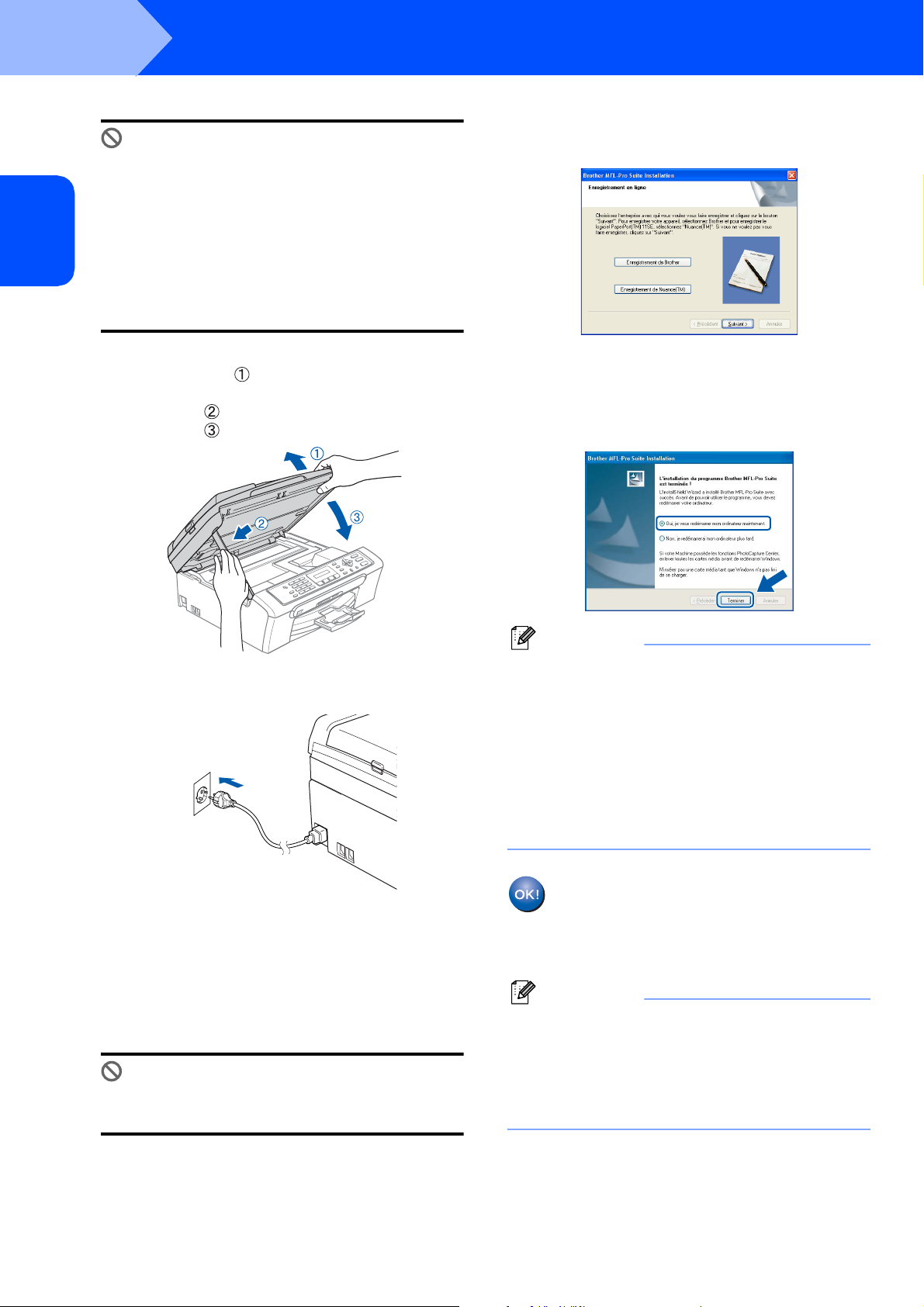
Étape 2
Mauvaise configuration
• Ne raccordez PAS l'appareil à un port USB de
®
USB
Windows
votre clavier ou d'un concentrateur USB non
alimenté. Brother vous conseille de brancher
l'appareil directement sur votre ordinateur.
• Vérifiez que le câble ne bloque pas la
fermeture du capot. Dans le cas contraire, une
erreur pourrait survenir.
• Veillez à ne pas utiliser de câble USB 2.0 de
plus de 2 mètres de long.
13 Soulevez le capot du scanner pour le
Installation des pilotes et logiciels
15 Lorsque l'écran Enregistrement en ligne
s'affiche, effectuez votre sélection et suivez les
instructions qui s'affichent à l'écran.
déverrouiller .
Abaissez délicatement le support de capot du
scanner et refermez le capot du
scanner .
16 Cliquez sur Terminer pour redémarrer
l'ordinateur.
Lorsque l'ordinateur a redémarré, vous devez
vous connecter avec des droits
d'administrateur.
Windows
®
14 Mettez l'appareil sous tension en branchant le
cordon d'alimentation.
L'installation des pilotes Brother démarre
automatiquement. Les écrans d'installation
s'affichent les uns après les autres. Veuillez
attendre quelques secondes pour que tous
les écrans s'affichent.
Mauvaise configuration
N'essayez PAS de clore l'un des écrans
pendant cette installation.
Remarque
Après le redémarrage de l'ordinateur, le
programme de diagnostic d'installation s'exécute
automatiquement. En cas d'échec de l'installation,
la fenêtre de résultats de l'installation s'affiche. Si
le programme de diagnostic montre une
défaillance, veuillez suivre les instructions qui
s'affichent à l'écran ou lire l'aide en ligne et les
FAQ dans
démarrer/Tous les programmes/Brother/
MFC-XXXX.
Le logiciel MFL-Pro Suite a été installé
correctement. Passez à Installation de
FaceFilter Studio àlapage19 pour
installer l'application FaceFilter Studio.
Remarque
MFL-Pro Suite comprend le pilote d'imprimante, le
pilote de scanner, Brother ControlCenter3 et
ScanSoft™ PaperPort™ 11SE.
ScanSoft™ PaperPort™ 11SE est une application
de gestion de documents permettant de numériser
et visualiser des documents.
18
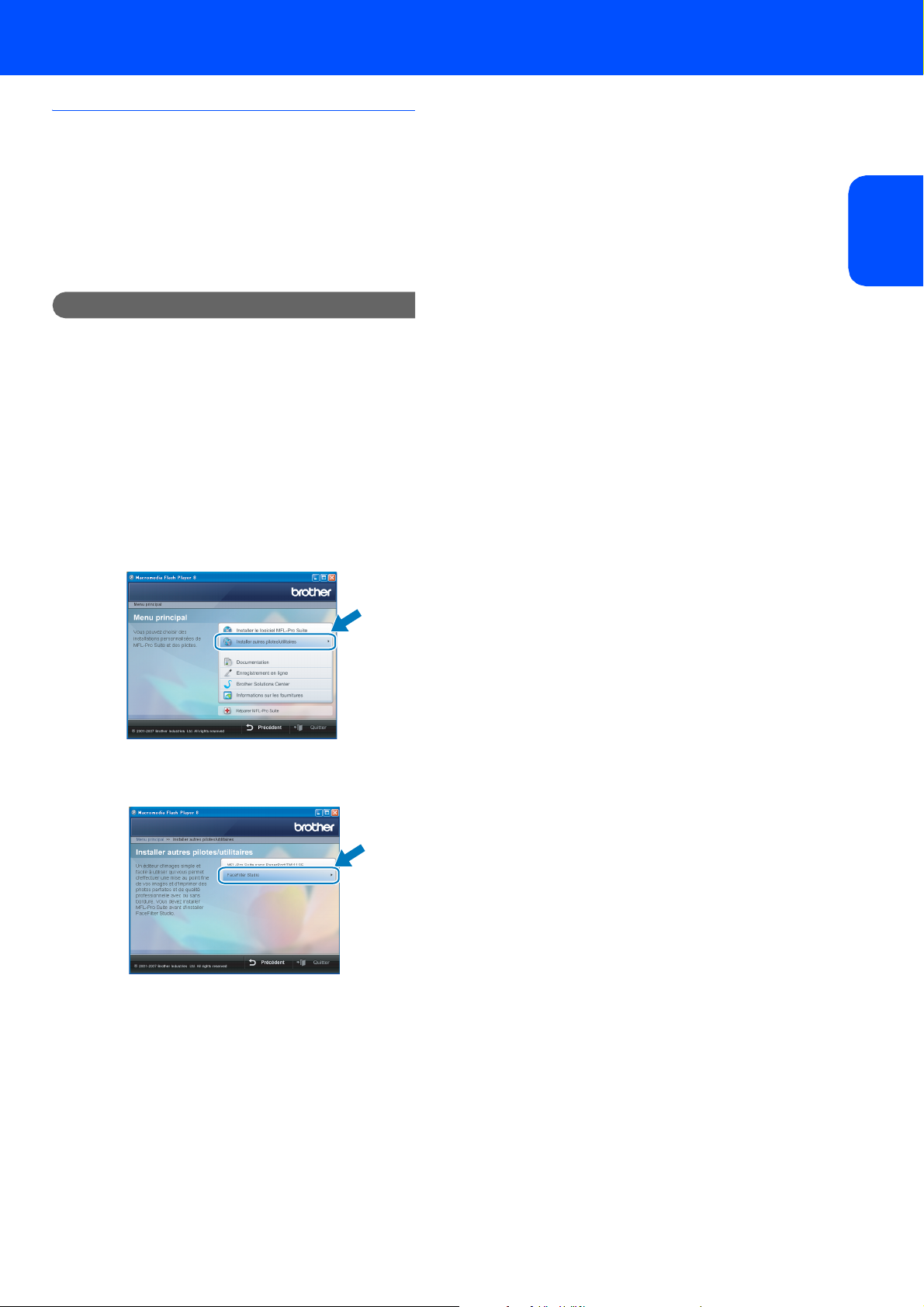
Installation des pilotes et logiciels
Installation de FaceFilter Studio
FaceFilter Studio est une application d'impression de
photos sans bordure simple d'utilisation.
FaceFilter Studio vous permet également de modifier
les données de vos photos et d'ajouter des effets à
vos photos comme l'atténuation des yeux rouges ou
l'amélioration du teint de la peau.
Important
Avant de lancer FaceFilter Studio pour la
première fois, vous devez confirmer
l'installation de MFL-Pro Suite, la mise sous
tension de votre appareil Brother et la
connexion à votre ordinateur.
17 Ouvrez à nouveau le menu principal en
éjectant puis en réinsérant le CD-ROM ou en
double-cliquant sur le programme start.exe
dans le dossier racine.
WIndows
®
WIndows
®
USB
18 Le menu principal du CD-ROM s'affiche.
Cliquez sur
Installer autres pilotes/utilitaires
19 Cliquez sur le bouton FaceFilter Studio pour
lancer l'installation.
.
20 Pour obtenir des informations sur les fonctions
de base de FaceFilter Studio, consultez la
section Utilisation de FaceFilter Studio pour
l'impression de photos par REALLUSION dans
le Guide utilisateur - Logiciel qui figure sur le
CD-ROM.
Pour des informations plus détaillées, installez
l'Aide de FaceFilter Studio. Voir Instructions
sur l'installation de l'Aide de FaceFilter Studio
(Pour les utilisateurs de
Windows
®
) àlapage23.
19
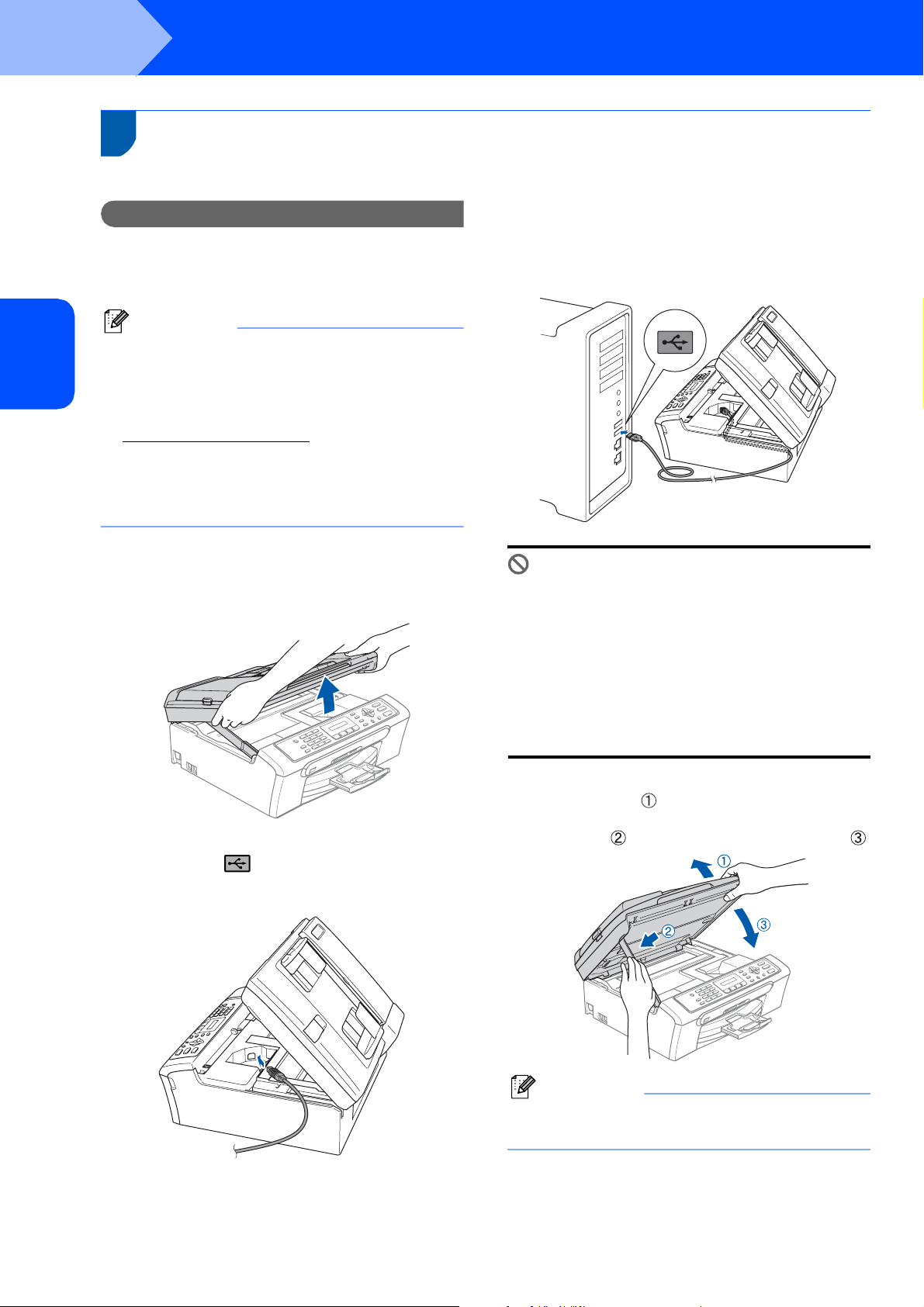
Étape 2
Installation des pilotes et logiciels
Macintosh
®
2
®
USB
Macintosh
Pour les utilisateurs de l'interface USB
(Pour Mac OS
Important
Assurez-vous que vous avez terminé les
instructions de l'étape 1 Installation de
l'appareil de la page 4 à 13.
Remarque
• Si vous utilisez Mac OS® X 10.2.0 à 10.2.3,
effectuez la mise à niveau vers Mac OS
ou plus récent (pour les dernières informations
relatives à Mac OS
http://solutions.brother.com
• Assurez-vous qu'aucune carte mémoire ni lecteur
USB de mémoire Flash n'est inséré dans les
lecteurs ou l'interface directe USB à l'avant de
l'appareil.
®
®
X 10.2.4 ou plus récent)
®
X, visitez le site web
).
X 10.2.4
3 Guidez soigneusement le câble USB dans la
rainure comme indiqué ci-dessous, en suivant
celle-ci autour et vers l'arrière de l'appareil.
Connectez ensuite le câble à votre
Macintosh
®
.
1 Des deux mains, utilisez les pattes en plastique
des deux côtés de l'appareil pour soulever le
capot du scanner jusqu'à ce qu'il soit bloqué en
position ouverte.
Mauvaise configuration
• Ne raccordez PAS l'appareil à un port USB de
votre clavier ou d'un concentrateur USB non
alimenté. Brother vous conseille de brancher
l'appareil directement sur votre Macintosh
• Vérifiez que le câble ne bloque pas la
fermeture du capot. Dans le cas contraire, une
erreur pourrait survenir.
• Veillez à ne pas utiliser de câble USB 2.0 de
plus de 2 mètres de long.
®
.
4 Soulevez le capot du scanner pour le
déverrouiller .
Abaissez délicatement le support de capot du
2 Reliez le câble USB à la prise USB repérée par
le symbole . La prise USB se trouve à
l'intérieur de l'appareil, comme indiqué cidessous.
scanner et refermez le capot du scanner .
20
Remarque
Mettez l'appareil sous tension en branchant son
cordon d'alimentation.
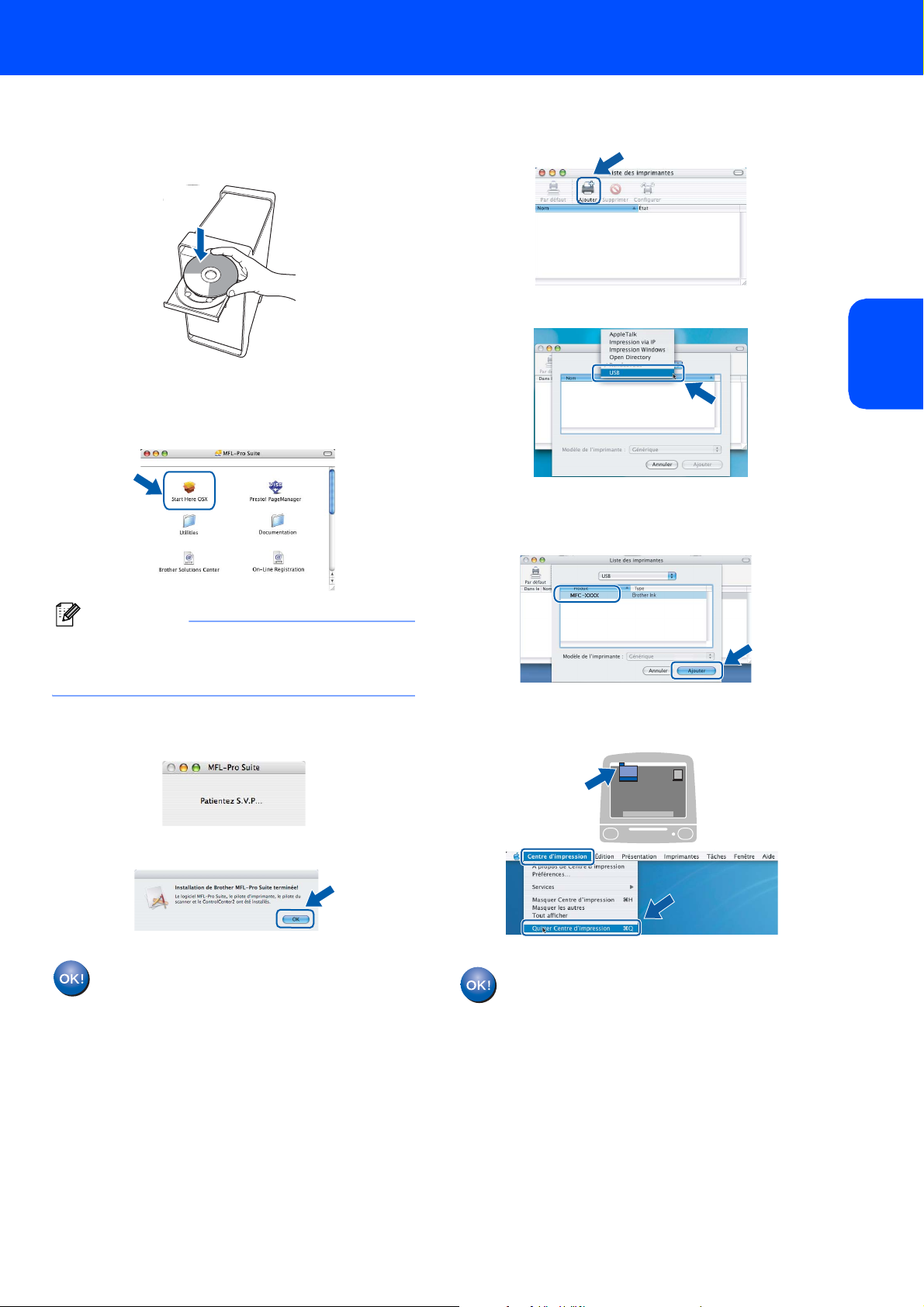
Installation des pilotes et logiciels
Macintosh
®
5 Mettez votre Macintosh
®
sous tension.
6 Insérez le CD-ROM fourni dans le lecteur
correspondant.
7 Double-cliquez sur l'icône Start Here OSX
pour lancer l'installation.
Suivez les instructions qui s’affichent à l'écran.
10 Pour Mac OS
Cliquez sur Ajouter.
11 Sélectionnez USB.
®
X 10.2.4 à 10.2.8 :
12 Sélectionnez MFC-XXXX (XXXX étant le nom
de votre modèle), puis cliquez sur Ajouter.
®
USB
Macintosh
Remarque
Veuillez attendre quelques secondes pour que le
logiciel s'installe. Après l'installation, cliquez sur
Redémarrer pour terminer l'installation du logiciel.
8 Le logiciel Brother recherche le périphérique
Brother. L'écran suivant s'affiche.
9 Lorsque cet écran s'affiche, cliquez sur OK.
Pour Mac OS® X 10.3.x ou plus récent :
Le logiciel MFL-Pro Suite, le pilote
d'imprimante Brother, le pilote de scanner
et Brother ControlCenter2 ont été
installés. L'installation est maintenant
terminée.
Passez à l'étape 14.
13 Cliquez sur Centre d'impression, puis sur
Quitter Centre d'impression.
Le logiciel MFL-Pro Suite, le pilote
d'imprimante Brother, le pilote de scanner
et Brother ControlCenter2 ont été
installés. L'installation est maintenant
terminée.
21
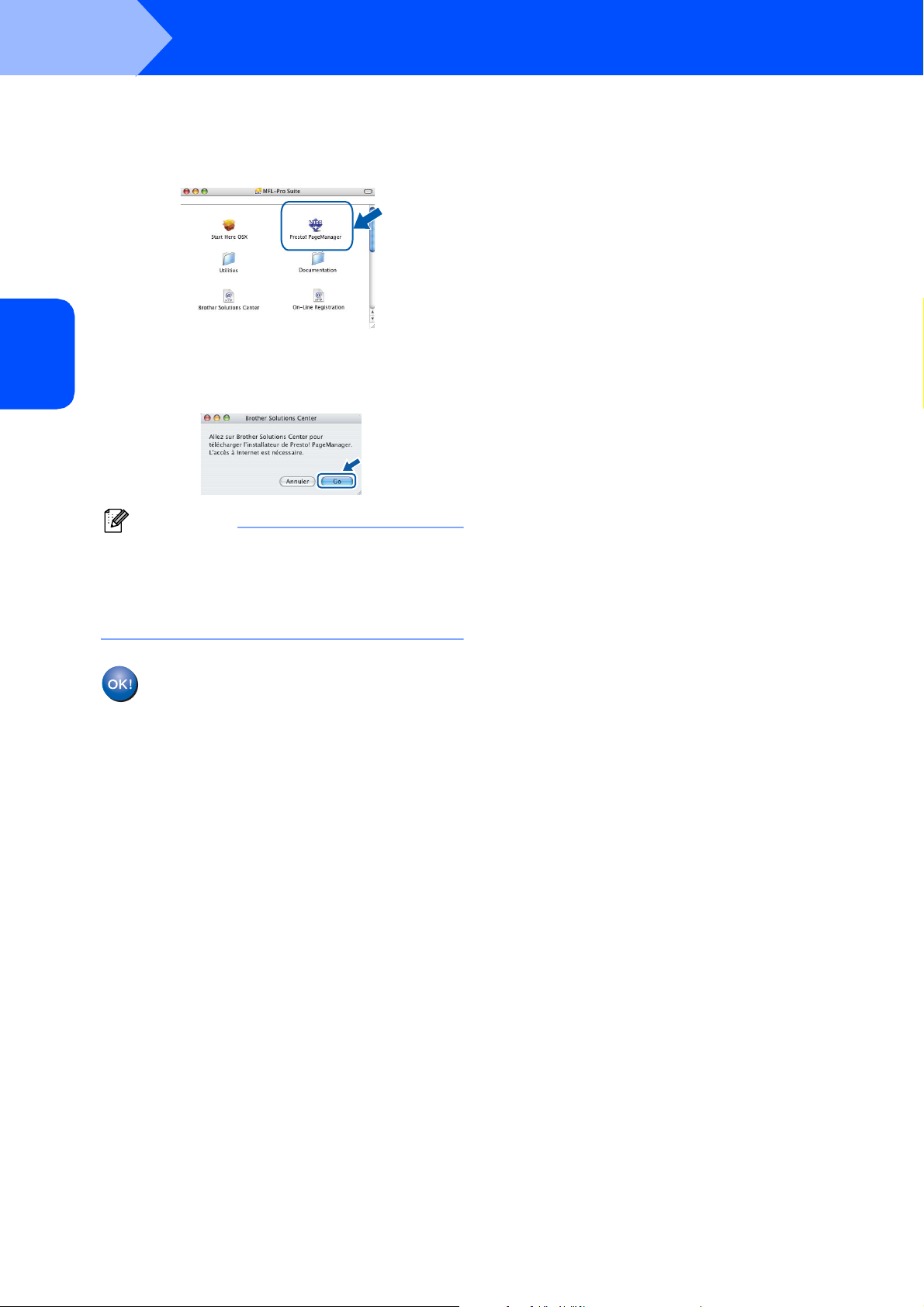
Étape 2
Installation des pilotes et logiciels
Macintosh
®
14 Pour installer Presto!
double-cliquez sur l'icône Presto!
PageManager et suivez les instructions qui
s'affichent à l'écran.
®
Pour Mac OS® X 10.2.4 à 10.3.8 :
USB
Macintosh
Lorsque cet écran s'affiche, cliquez sur Go
pour télécharger le logiciel depuis le site web
du Brother Solutions Center.
®
PageManager®,
Remarque
Lorsque Presto!® PageManager® est installé, la
capacité d'OCR est ajoutée à Brother
ControlCenter2. Vous pouvez facilement
numériser, partager et organiser vos photos et vos
documents à l'aide de Presto!
®
PageManager®.
Presto!® PageManager® a été installé et
l'installation est désormais terminée.
22
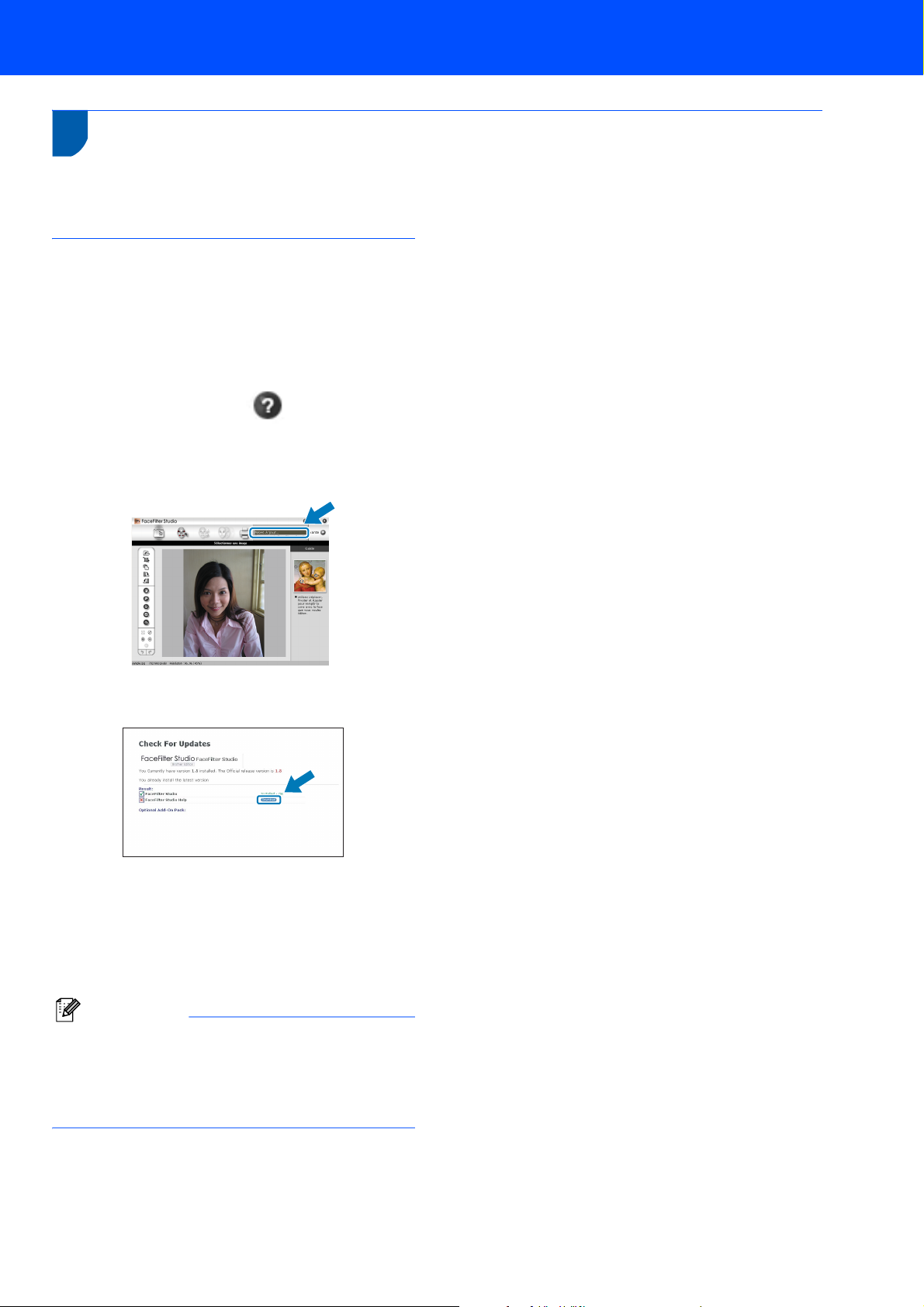
Installation de l'Aide de FaceFilter Studio
1
1
Pour obtenir des instructions sur l'utilisation de FaceFilter Studio, téléchargez et installez l'Aide de
FaceFilter Studio. Votre ordinateur doit être connecté à Internet.
Installation de l'Aide de FaceFilter Studio
1 Pour exécuter FaceFilter Studio, sélectionnez
2 Cliquez sur le bouton situé en bas à
3 Cliquez sur Misesàjour... pour ouvrir la page
Instructions sur l'installation de l'Aide de FaceFilter Studio
(Pour les utilisateurs de Windows
démarrer/Tous les programmes/
FaceFilter Studio dans le menu démarrer.
droite de l'écran.
web de mise à jour de Reallusion.
®
)
4 Cliquez sur le bouton Download et choisissez
un dossier dans lequel enregistrer le fichier.
5 Fermez FaceFilter Studio avant de lancer le
programme d'installation de l'Aide de
FaceFilter Studio.
Double-cliquez sur le fichier téléchargé dans le
dossier spécifié et suivez les instructions
d'installation qui s'affichent à l'écran.
Remarque
Pour afficher l'intégralité de l'Aide de
FaceFilter Studio, sélectionnez
démarrer/Tous les programmes/
FaceFilter Studio/Aide de FaceFilter Studio sur
votre ordinateur.
23

Consommables
1
1
Lorsqu'il est temps de remplacer des cartouches d'encre, un message d'erreur s'affiche sur l'écran LCD. Pour plus
de détails sur les cartouches d'encre de votre appareil, visitez le site http://solutions.brother.com
votre revendeur Brother local.
Cartouche d'encre
Remplacement des consommables
Noir Jaune Cyan Magenta
LC970BK LC970Y LC970C LC970M
ou contactez
Innobella™, qu'est-ce que c'est?
Innobella™ est une marque de consommables d'origine offerte par
Brother.Le nom "Innobella™" est dérivé des mots "Innovation" et "Bella"
(qui signifie "Belle" en Italien) et représente la technologie "innovante" qui
vous offre une impression "belle“ et “durable”.
24
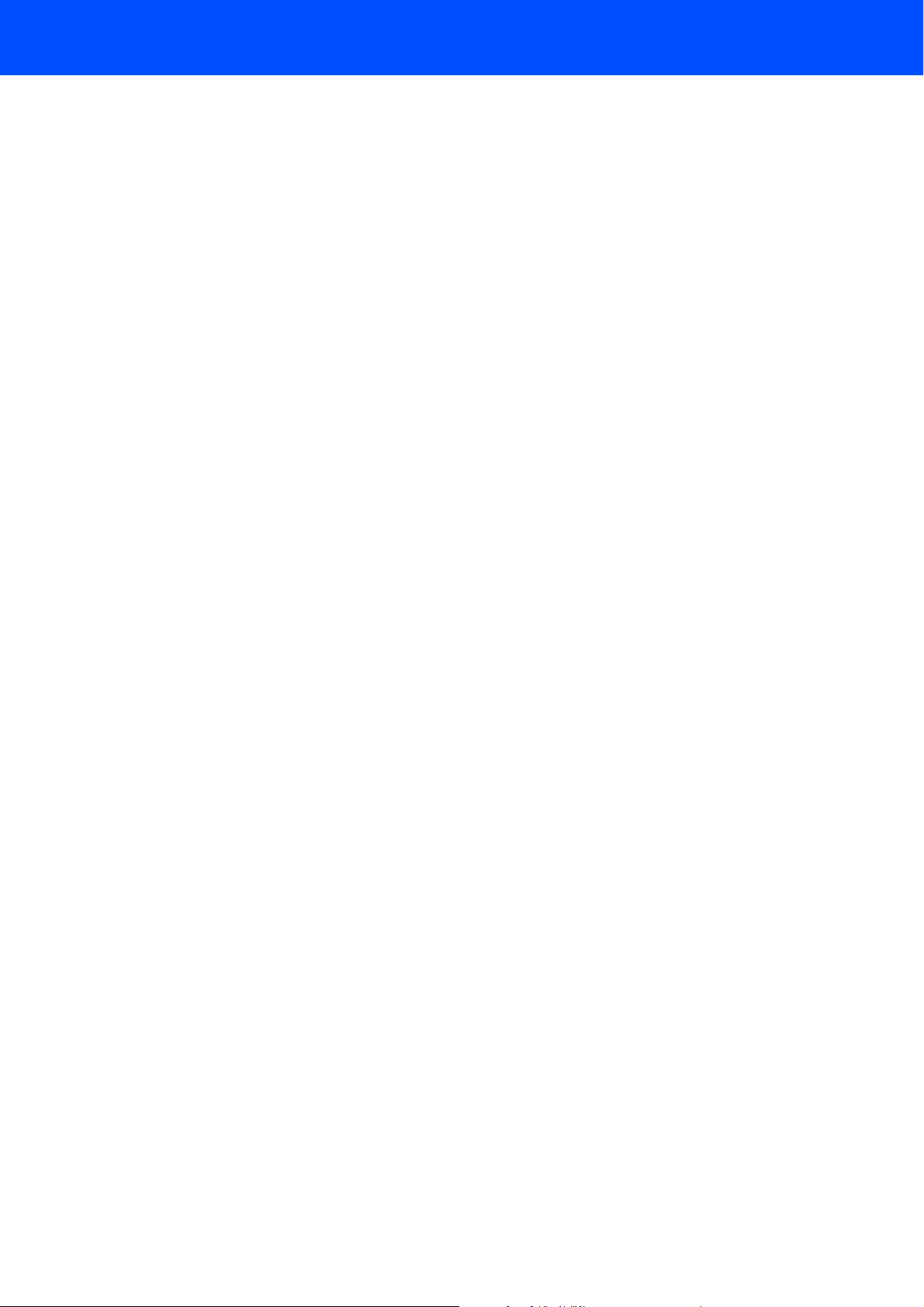
Marques commerciales
Le logo Brother est une marque déposée de Brother Industries, Ltd.
Brother est une marque déposée de Brother Industries, Ltd.
Multi-Function Link est une marque déposée de Brother International Corporation.
Microsoft et Windows sont des marques déposées de Microsoft Corporation aux États-Unis et/ou dans d'autres pays.
Windows Vista est une marque déposée ou une marque commerciale de Microsoft Corporation aux États-Unis et/ou dans
d'autres pays.
Macintosh et True Type sont des marques déposées de Apple Inc.
Nuance, le logo Nuance, PaperPort et ScanSoft sont des marques commerciales ou des marques déposées de Nuance
Communications, Inc. ou de ses affiliés aux États-Unis et/ou dans d'autres pays.
Presto! PageManager est une marque déposée de NewSoft Technology Corporation.
PictBridge est une marque commerciale.
FaceFilter Studio est une marque commerciale de Reallusion, Inc.
Chaque société dont le titre du logiciel est mentionné dans ce manuel dispose d’un accord de licence de logiciel spécifique
pour ses programmes privés.
Tous les autres noms de marques et de produits mentionnés dans ce manuel sont des marques commerciales ou
déposées de leurs sociétés respectives.
Rédaction et publication
Ce manuel a été rédigé et publié sous le contrôle de Brother Industries Ltd. et il couvre les dernières descriptions et
spécifications de produits.
Le contenu de ce manuel et les spécifications de ce produit peuvent être modifiés sans préavis.
Brother se réserve le droit de modifier, sans préavis, les spécifications et les informations figurant dans ce présent manuel et
ne sera pas responsable des préjudices (y compris des préjudices indirects) résultant des informations présentées ici, entre
autres, sans pour autant s'y limiter, des erreurs typographiques et d’autres erreurs concernant le manuel.
Copyright et licence d'utilisation
©2007 Brother Industries, Ltd.

FRE
